Хотите быстро и легко сохранять видео в любом формате? Хотите создавать привлекательные видеоролики или оптимизировать их для YouTube или других платформ? Эти задачи можно выполнить с помощью видеоконвертера. Этот инструмент поможет вам конвертировать видео в необходимый формат или уменьшить размер видеофайла, что позволяет легко решить проблему совместимости видеоформатов. Более того, комплексный видеоконвертер обладает большой гибкостью и множеством других полезных функций для редактирования и оптимизации ваших видео.
Если вы ищете лучший видеоконвертер для Windows , этот пост — то, что вам нужно. Здесь мы рассмотрим 12 бесплатных или платных программ для конвертации видео с их основными функциями, плюсами и минусами.
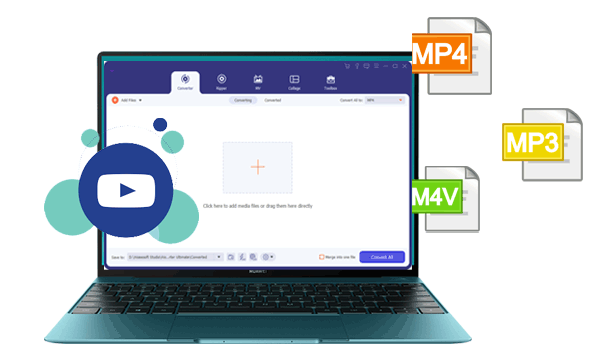
Что следует учитывать при выборе программного обеспечения для конвертации видео :
- Простой в использовании.
- Быстро конвертирует видео.
- Совместимость с наиболее распространенными форматами входных и выходных файлов.
- Поставляется со всеми необходимыми функциями для легкого конвертирования видео.
- Работает разные операционные системы.
- Бюджетно.
- Отзывчивая команда поддержки.
- Никакого рекламного или вредоносного ПО.
Вот список 12 лучших видеоконвертеров для Windows 10/8/7:
1. Видео конвертер Ultimate
2. АВК
3. Ручной тормоз
4. ВидеоПроцесс
5. Бесплатный видеоконвертер
6. Конвертер видео WinX HD
7. Мовави
8. Фабрика конвертеров HD-видео WonderFox
9. Конвертер DivX
10. Wondershare UniConverter
11. Призма
12. Видео конвертер Leawo
1. Видео конвертер Ultimate
Быстрый видеоконвертер, способный конвертировать, редактировать и сжимать до 1000 форматов видеофайлов .
Video Converter Ultimate — лучший конвертер видео для Windows удобный для начинающих . Интерфейс понятен и прост, а по всем функциям легко ориентироваться. После быстрой загрузки вы по умолчанию попадете в раздел Конвертер; отсюда вы можете перетащить файлы и начать конвертировать их по своему усмотрению.
Одной из лучших особенностей является широкая поддержка форматов файлов . Вы можете конвертировать видео/аудио/DVD в более чем 1000 форматов, включая MP4, AVI, MOV, WMV, MP3, FLAC, WMA и т. д. Вы можете использовать его для преобразования 4K в 1080P. Для большинства видеоконвертеров поддержка 4K является бонусом. Но с этим вы сможете конвертировать видео в HD, 4K, 5K и даже до 8K .
Скорость также является основным моментом. Video Converter Ultimate использует технологию аппаратного ускорения для обеспечения высокой скорости преобразования .
Можно использовать бесплатную пробную версию . Он позволяет быстро конвертировать каждое видео или аудио за 5 минут. Некоторые дополнительные функции также доступны бесплатно. Например, режим преобразования GIF позволяет конвертировать всего 5 файлов. В этом программном обеспечении нет раздражающих навязчивых предложений и рекламы. Его стоит скачать и попробовать, подходит ли он вам.
Если вы обновите его до профессиональной версии, вы сможете конвертировать видео в пакетном режиме, пользоваться режимом сверхбыстрого преобразования и использовать различные дополнительные функции для неограниченного количества элементов.

Плюсы :
- Высокоскоростное преобразование.
- Поддерживает конвертацию до 8K.
- Поддерживает широкий спектр форматов.
- Очень легкий.
- Предлагается множество других функций, таких как DVD Ripper, добавление тем MV, редактирование видео и т. д.
Минусы :
- Полностью бесплатной версии не существует.
- Нет встроенного загрузчика мультимедиа.
Цена :
- Лицензия на 1 месяц: 25,00 долларов США.
- Пожизненная лицензия/1 ПК: 55,20 долл. США.
- Пожизненная лицензия/5 компьютеров: 119,00 долларов США.
Video Converter Ultimate доступен для Windows 11/10/8/7 и Mac OS X 10.12 или более поздних версий. Вы можете скачать его отсюда:
Вам может понравиться :
[Программное обеспечение для видеоблогов] 11 лучших программ для редактирования видеоблогов для любителей видеоблогов
Вы можете легко конвертировать HEIC в PNG на ПК Windows 10 с помощью этих подходов.
2. АВК
Бесплатное программное обеспечение для конвертации видео, которое конвертирует и редактирует локальные или загруженные из Интернета видео.
AVC — один из лучших бесплатных онлайн-конвертеров видео для Windows . Благодаря поддержке более 100 видеовходов и более 160 выходов он может удовлетворить большинство распространенных требований к преобразованию. Процесс конвертации прост. Вы можете легко конвертировать видео между различными видеоформатами.
Это программное обеспечение также имеет загрузчик видео . Это отличный атрибут, который нравится многим пользователям, которые хотят работать с онлайн-видеофайлами. Он позволяет загружать видео с более чем 100 сайтов, таких как YouTube, Facebook, Instagram, Vimeo, VEVO и т. д. После загрузки вы можете напрямую использовать этот инструмент для редактирования видео. Вы также можете конвертировать видео в форматы, которые работают на вашем iPhone/ Android чтобы просматривать их в автономном режиме на ходу.
Это также видеоредактор , предлагающий базовые возможности редактирования. Вы можете персонализировать свои видеофайлы, вырезая, кадрируя, переворачивая, объединяя и добавляя специальные эффекты, водяные знаки и субтитры.
У AVC также есть окончательная версия , предлагающая расширенные функции. Если вы обновите его, вы сможете конвертировать DVD-диски/папки/видео ISO, записывать видео, которые вы не можете загрузить, захватывать видео с экрана и т. д.
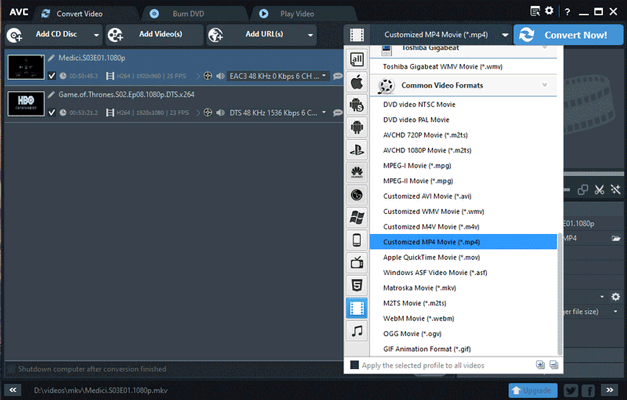
Плюсы :
- Это бесплатно.
- Он может легко загружать видео с веб-сайтов.
- Он доступен в Windows и macOS.
Минусы :
- Скорость преобразования относительно низкая.
- Не поддерживает конвертацию 4K.
Цена :
- Базовый: Бесплатно
- Перейти Премиум: $ 49,95
Посетите веб-сайт: https://www.any-video-converter.com/products/for_video_free/
См. также:
Хотите отредактировать яркость вашего видео ? Тогда вы можете использовать эти надежные видеоредакторы.
Это руководство расскажет вам всю информацию о FGL Pro для игры в Pokemon Go . Давайте откроем его.
3. Ручной тормоз
Полностью бесплатный видеоконвертер с открытым исходным кодом для Windows , Mac OS и Linux.
HandBrake — это видеоконвертер с открытым исходным кодом, который уже много лет доступен для Mac OS. Его версия Windows относительно новая, но она по-прежнему хорошо справляется со своей задачей. Что хорошо в этом инструменте, так это то, что его можно использовать совершенно бесплатно . При его использовании не будет всплывающих окон с просьбой зарегистрироваться, и нет никакой рекламы.
Это дает вам больше контроля над видео . Вы можете конвертировать видео в MP4 или MKV, изменять разрешение видео или обрезать размер видео, повышать резкость видео низкого качества, пакетно конвертировать видео для экономии времени, добавлять или удалять субтитры, хранящиеся в виде текста, сжимать видеофайлы.
Однако HandBrake может не подойти новичкам . В интерфейсе немного сложно ориентироваться. И его официальный сайт не предлагает четких указаний о том, как его использовать. Тем не менее, это отличный вариант, если вам нужен бесплатный видеоконвертер для Windows .
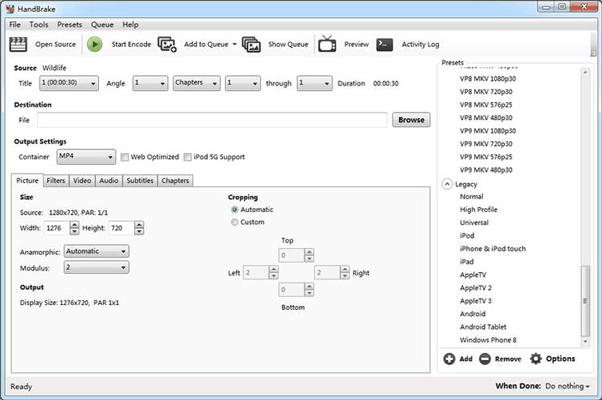
Плюсы :
- Мощный и бесплатный видеоконвертер для Windows .
- Никакой рекламы.
Минусы :
- Это не для новичков.
- На их официальных сайтах нет четких указаний.
- Скорость конвертации низкая.
Цена : Совершенно бесплатно.
Посетите сайт: https://handbrake.fr/
Подробнее: Профессиональный видеоредактор MP4 поможет вам справиться с файлами MP4 благодаря полезным функциям. Давайте выберем один.
4. ВидеоПроцесс
VideoProc — это удобное программное обеспечение для обработки видео, предназначенное для конвертации и редактирования видео.
VideoProc — видеоконвертер с обширными возможностями. Он предлагает комплексные функции для удовлетворения всех основных и расширенных потребностей редактирования. Он позволяет конвертировать, редактировать, изменять размер и настраивать видео, аудио и DVD-диски. Он также позволяет регулировать скорость, добавлять эффекты, создавать Mkv, удалять шум и т. д.
Изюминкой этого программного обеспечения для конвертации видео является высокая скорость обработки видео . Он позволяет плавно перекодировать видео с полностью ускоренной скоростью без потери качества. Вы можете использовать его для обработки больших видео или видео 4K с любого устройства без проблем.
Он также имеет встроенный загрузчик мультимедиа , который поддерживает более 1000 видео-аудио-сайтов. Вы можете использовать его для загрузки онлайн-видео или музыки с Facebook, YouTube, Instagram и т. д. Он поддерживает большинство потребностей конвертации, таких как MKV в iPhone/MP4, 3D в 2D, AVI в YouTube и т. д.

Плюсы :
- Поддерживает до 8К.
- Легкий, но мощный.
- Хороший интерфейс.
Минусы :
- Бесплатная пробная версия предлагает только базовые функции.
Цена :
- 1 год/1 ПК: 29,95 долларов США.
- Пожизненная/1 ПК: 37,95 долларов США.
- Пожизненная/2–5 ПК: 57,95 долларов США.
Посетите веб-сайт: https://www.videoproc.com/guide/feature-video-converting.html.
Вам может понравиться:
Как сохранить видео из Instagram на ПК/ Mac ?
Редактируйте свои AVI-видео без проблем (14 полезных опций)
5. Бесплатный видеоконвертер
Freemake Video Converter позволяет бесплатно конвертировать неограниченное количество видео с водяными знаками.
Freemake Video Converter — это универсальный конвертер видео, обладающий множеством полезных функций. Вы можете конвертировать онлайн 4K и Full HD, копировать и записывать DVD, вырезать, объединять и вращать клипы, вставлять видео на веб-сайты в Интернете, конвертировать фильмы с субтитрами, загружать клипы на YouTube.
С помощью этого видеоконвертера вы можете передавать видеофайлы с любого устройства с возможностью воспроизведения мультимедиа в MP4. Он поддерживает преобразование более чем 500 форматов , таких как MP4, AVI, MKV, WMV, MP3, DVD, 3GP, HD, MOV и т. д. Включены кодеки: H.264, H.265 (HEVC), MPEG4, AAC, AV1. Это также видеоконвертер для любых гаджетов, таких как телефоны, планшеты, консоли и плееры.
Он также позволяет загружать видео с веб-сайтов , а затем изменять их в нужные форматы файлов. После конвертации этот видеоконвертер автоматически загружает видео и аудио файлы в iTunes и iOS . Но поддерживаемые веб-сайты ограничены по сравнению с AVC, о котором мы упоминали выше.

Плюсы :
- Широкий спектр поддерживаемых форматов.
- Очень прост в использовании.
Минусы :
- Скорость конвертации не такая высокая, как у других видеоконвертеров.
- В главном интерфейсе есть реклама дополнительных продаж.
- Недельная пробная версия предлагает ограниченные функции.
Цена :
- Пробная неделя: 0,95 доллара США.
- Ежемесячная подписка: $39,95.
- Пожизненная лицензия: 59,95 долларов США.
Посетите веб-сайт: https://www.freemake.com/free_video_converter2/.
6. Конвертер видео WinX HD
Универсальное решение для конвертации/редактирования/изменения размера/загрузки видео с ускорением графического процессора.
Этот видеоконвертер позволяет легко конвертировать файлы в нужный вам формат. Он поддерживает более 370 входов и более 420 выходов . Таким образом, вы можете воспроизводить видео на мобильных устройствах, делиться видео онлайн, перекодировать мобильные видео HEVC, 4K 60 кадров в секунду для любого устройства. Он предлагает более 480 пресетов , что является отличной функцией для людей, которым нужен профессиональный инструмент для обработки медиафайлов.
Он использует преимущества аппаратного ускорения уровня 3 для декодирования, обработки и кодирования большого видео 4K/1080p без перегрузки ЦП. Но после тестирования общая скорость этой программы средняя по сравнению с другими конвертерами.
Помимо конвертации видео, он предлагает некоторые функции для редактирования и улучшения видео. Например, обрежьте видеофайл, добавьте субтитры в соответствии с фильмом, дорожки субтитров в вашем распоряжении, обрежьте видео, чтобы исправить пропорции кадра, увеличьте громкость видео или аудиофайлов.
Он также позволяет загружать видео и аудио с более чем 1000 сайтов в оригинальном качестве. Вы можете делать и загружать фотографии для создания слайд-шоу с музыкой.
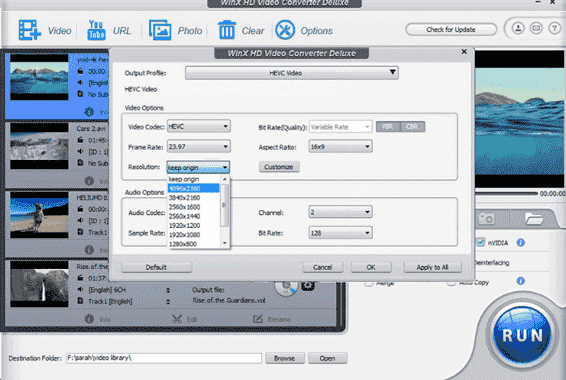
Плюсы :
- Поддерживает большинство форматов файлов.
- Качество вывода видео отличное.
- Вы можете сделать гораздо больше, чем просто конвертировать видеофайлы.
- Бесплатная техническая поддержка.
Минусы :
- В меню нелегко ориентироваться.
- Ограниченные возможности редактирования.
- Скорость конвертации недостаточно быстрая.
Цена :
- 1 год/1 ПК: 29,95 долларов США.
- Пожизненный/1 ПК: 39,95 долларов США.
- Пожизненная/2–5 ПК: $64,95.
Посетите веб-сайт: https://www.winxdvd.com/hd-video-converter-deluxe/
7. Мовави
Хорошо продуманный видеоконвертер, который позволяет конвертировать видео с невероятной скоростью.
Movavi — один из лучших видеоконвертеров 2025 года. У него очень аккуратный и интуитивно понятный интерфейс . Скорость конвертации очень впечатляет благодаря режиму SuperSpeed. Это займет очень мало времени, даже если вы конвертируете несколько файлов одновременно.
Его чрезвычайно легко освоить и использовать . Открыв интерфейс, вы увидите все основные функции. Просто перетащите видео в программу, и вы сможете выполнить задачу в несколько кликов. Вы можете использовать его для конвертации более 180 форматов видео и аудио файлов. Вы также можете использовать его для сжатия видеофайлов без потери качества .
Он содержит различные функции для редактирования видео. Он позволяет обрезать и обрезать видео, создавать клипы, настраивать цвета, вставлять эффекты и объединять несколько файлов в один. Вы также можете очень легко найти и добавить субтитры. Просто найдите подходящие субтитры на своем компьютере или в Интернете в программе и добавьте их в свои видео.
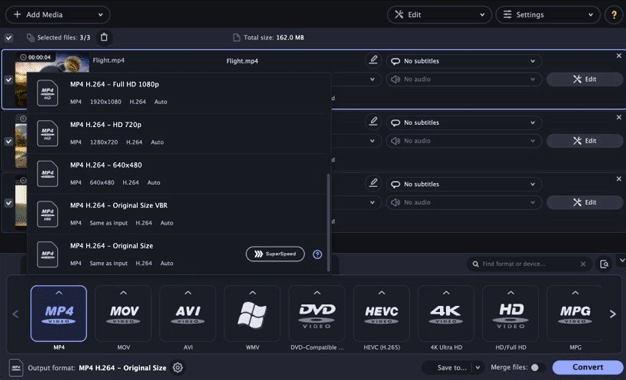
Плюсы :
- Очень прост в использовании.
- Хорошо спроектирован.
- Отличная скорость конвертации.
Минусы :
- Не позволяет скачивать видео онлайн.
- Ограниченные возможности редактирования видео.
Цена :
- Подписка на 1 год/1 ПК: 39,95 долларов США.
- Пожизненная/1 ПК: 49,95 долларов США.
Посетите сайт: https://www.movavi.com/movavi-video-converter/
8. Фабрика конвертеров HD-видео WonderFox
Комплексный видеоконвертер, поддерживающий более 500 различных форматов.
WonderFox HD Video Converter Factory работает в Windows 10/8/7 или даже более ранних версиях. Используя этот видеоконвертер для Windows , вы можете конвертировать HD-видео в более чем 500 форматов и устройств . Передовая технология кодирования обеспечивает отличное качество вывода. В отличие от других конвертеров видео, которые снижают качество после конвертации, WonderFox HD Video Converter может преобразовать стандартное качество в HD во время конвертации.
Он также содержит множество функций редактирования видео . Вы можете использовать множество эффектов и фильтров. Другие параметры оптимизации, включая разделение экрана, обрезку, объединение, добавление водяных знаков, поворот, переворот видео и т. д.
Помимо конвертирования и редактирования видео, эта программа также позволяет загружать видео с более чем 300 сайтов , таких как YouTube, Vimeo, Facebook и т. д. Для видео с YouTube она может загружать видео, аудио и субтитры. После загрузки вы можете легко конвертировать видео. Более того, он также оснащен устройством записи экрана для записи всех действий на рабочем столе со звуком.
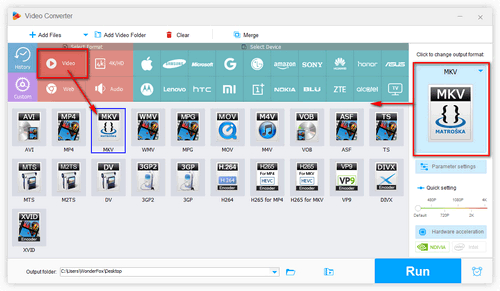
Плюсы :
- Высокое качество продукции.
- Комплексные возможности.
- Скачивайте видео с сайтов.
- Возможность записи настольного видео.
Минусы :
- Доступно только для Windows .
- Немного медленно при обработке UHD-видео.
Цена :
- 1 год/1 ПК: 29,95 долларов США.
- Пожизненная/1 ПК: 34,95 доллара США.
- Пожизненная/3 ПК: 59,95 долларов США.
Посетите веб-сайт: https://www.videoconverterfactory.com/hd-video-converter/
9. Конвертер DivX
Бюджетное программное обеспечение для конвертации видео с достойными функциями и хорошей скоростью конвертации.
DivX — это опытный производитель видео, а DivX Converter — один из компонентов программного обеспечения DivX. Используя DivX Converter, вы можете конвертировать видео для воспроизведения где угодно. Например, конвертируйте AVI в MP4 или конвертируйте MKV в MP4. Предварительные настройки транскодирования для iPad и iPhone оптимизируют ваше видео для воспроизведения на устройствах iOS .
Бесплатная версия DivX предлагает множество хороших функций . Вы можете конвертировать видео с приличной скоростью и хорошим качеством вывода. И он поддерживает множество форматов, таких как MP4, MOV, AVI, MKV и т. д.
Если вы обновите его до премиум-версии, вы получите более высокую скорость и больше возможностей пользовательских настроек . Вы можете конвертировать незашифрованные DVD-диски для более качественного цифрового резервного копирования вашей личной коллекции видео. У вас также будет больше контроля над скоростью и качеством видео. Вы даже можете конвертировать видео в облако или из него.
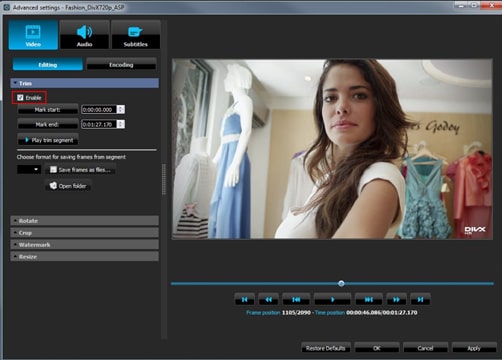
Плюсы :
- Быстро конвертирует видео.
- Бесплатная версия предлагает достойные возможности.
- Платная версия доступна по цене.
Минусы :
- Бесплатная версия содержит рекламу.
- Во время установки он попытается установить антивирусное программное обеспечение.
Цена :
- $19,99
Посетите веб-сайт: https://www.divx.com/en/software/divx/
10. Wondershare UniConverter
Качественный видеоконвертер для Windows с отличными функциями и множеством профилей устройств.
Этот полный набор инструментов для работы с видео подходит многим людям, например продюсерам видео, любителям фильмов и музыки, любителям спорта и игр и т. д. Он предоставляет пользователям множество возможностей при работе с медиафайлами. Вы можете конвертировать, сжимать, редактировать видео, записывать DVD-диски и делать многое другое с помощью этого видеоконвертера для Windows .
Он поддерживает более 1000 видео и аудио форматов . А благодаря полному ускорению графического процессора скорость преобразования очень высокая. Вы можете конвертировать видео для разных устройств и конвертировать несколько медиафайлов одновременно.
UniConverter поставляется со множеством дополнительных функций видео, которые улучшат качество видео. Вы можете создавать собственные субтитры, загружать и изменять файлы субтитров, обрезать видео, упрощать и экономить время на редактировании видео, добавлять или удалять графические и текстовые водяные знаки из ваших видео и т. д. А после конвертации или редактирования медиафайлов вы можете записать их. на DVD и Blu-ray.
Плюсы :
- Красивый дизайн.
- Никаких дополнительных продаж и рекламы.
- Зажигалка дисков.
Минусы :
- Дорогой.
- Бесплатная версия имеет множество ограничений.
Цена :
- Годовой план: 39,99 долларов США в год.
- Двухлетний план: 55,99 долларов США в год.
- Бессрочный план: $79,99.
Посетите веб-сайт : https://videoconverter.wondershare.com/.
11. Призма
Бесплатная версия Prism — отличный выбор для новичков.
Это видео Windows поможет вам конвертировать 30 видеоформатов , таких как AVI, MP4, WMV, MOV, MPEG. Хотя интерфейс кажется устаревшим, с конвертацией справиться несложно. Просто выберите файл, затем выберите формат для подтверждения и, наконец, нажмите «Конвертировать». Начинающие пользователи могут быстро освоить инструмент.
Он позволяет конвертировать или сжимать видеофайлы за считанные минуты. Он поддерживает большинство популярных форматов. Но следует отметить, что самое высокое разрешение — только 1080p .
Есть и другие важные функции, которые вы можете использовать. Вы можете конвертировать видео во все популярные форматы видеофайлов, добавлять цветной фильтр, создавать текстовые подписи, добавлять водяные знаки, разделять и обрезать видео, конвертировать DVD в цифровые файлы и т. д.
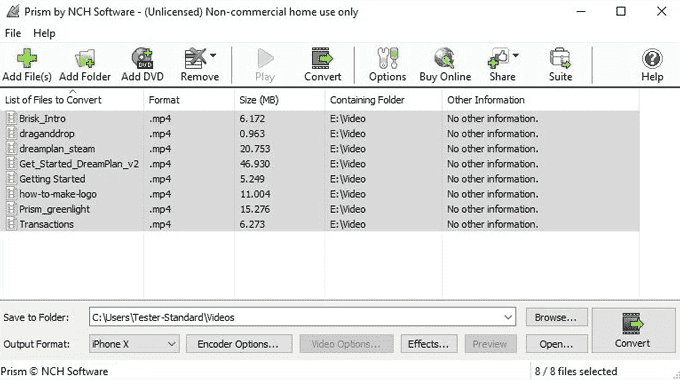
Плюсы :
- Стабильный и всеобъемлющий.
- Простота в использовании.
- Быстро конвертирует видео.
- Подходит для начинающих пользователей.
Минусы :
- Поддерживает только разрешение до 1080p.
- Бесплатная версия имеет раздражающие всплывающие окна.
- Устаревший интерфейс.
Цена :
- Бесплатно для некоммерческого использования.
- Плюс версия MPEG2: 24,99 доллара США.
- Плюс издание: 19,99 долларов США.
- Квартальный план Plus Edition: 1,38 доллара США в месяц.
Посетите веб-сайт : https://www.nchsoftware.com/prism/index.html.
12. Видео конвертер Leawo
Профессиональный видеоконвертер, конвертирующий видео в различные форматы.
Leawo Video Converter — это универсальный видеоконвертер для обработки и преобразования более 180 видео и аудио форматов . Он имеет некоторые расширенные настройки преобразования для людей, которые профессионально работают с медиафайлами. Например, вы можете изменить видеокодек, аудиокодек, скорость передачи данных, частоту кадров, соотношение сторон и т. д.
Что касается редактирования видео, вы можете создавать 3D-видео из обычных и HD-видео. Вы также можете получить персонализированные HD-видео с помощью внутреннего видеоредактора.
Кроме того, этот инструмент оснащен программой копирования и создания Blue-ray/DVD , позволяющей копировать и конвертировать контент 4K Blue-ray/DVD, записывать и создавать Blue-ray/DVD.
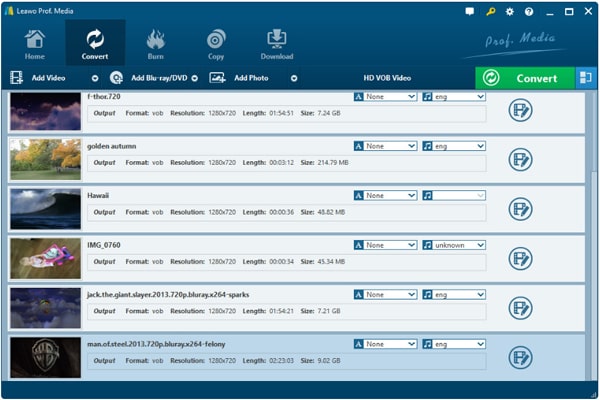
Плюсы :
- Доступно для Windows и Mac .
- Копируйте и конвертируйте контент 4K Blue-ray/DVD.
Минусы :
- Устаревший интерфейс.
- Скорость конвертирования низкая.
Цена :
- Лицензия на обновление на 1 год: 29,95 долларов США в год.
- Пожизненная лицензия на обновление: 39,95 долларов США.
Посетите веб-сайт: https://www.leawo.com/pro/video-converter.html.
Заключительные слова
Вот и все о лучшем видеоконвертере для ПК в 2025 году. Большинство этих видеоконвертеров предлагают бесплатную пробную версию в целях тестирования. Мы настоятельно рекомендуем вам сначала попробовать бесплатную версию перед покупкой.
Какой видеоконвертер вы используете? Добро пожаловать, поделитесь этим с нами в комментарии ниже.
Похожие статьи:
Топ-6 приложений для поворота видео на Android
8 лучших приложений для объединения видео на iOS и Android
Как сохранить видео из WeChat на iPhone?
Как сделать резервную копию фотографий и видео WhatsApp?
Как легко перенести видео с компьютера на iPhone
Как восстановить удаленные видео с iPhone 16/15/14/13/12/11/X
Советы по видео и аудио
12 лучших программ-конвертеров видео для Windows 11/10/8/7 (бесплатно и платно)
Обзор лучших бесплатных программ
и онлайн приложений для конвертирования видео
Дата обновления: 15 декабря 2023
Проигрыватель выдает ошибку из-за неподходящего расширения ролика? Решите проблему, установив видеоконвертер. Однако выбрать один из всего многообразия похожего софта – непростая задача. Чтобы помочь вам определиться, мы собрали в нашей статье лучшие бесплатные программы для конвертирования видео и онлайн видеоконвертеры.
Скачайте лучший конвертер видео прямо сейчас
Скачать бесплатно!
Отлично работает на Windows 11, 10, 8, 7 и XP
Оглавление:
ТОП-10 бесплатных конвертеров видео
1. ВидеоМАСТЕР
2. Any Video Converter
3. Wondershare Video Converter Ultimate
4. Movavi Video Converter
5. Format Factory
6. Xilisoft Video Converter
7. Bigasoft Total Video Converter
8. Wise Video Converter Pro
9. Free Studio
10. Total Video Converter
ТОП-5 лучших онлайн сервисов для конвертирования видеофайлов
1. Онлайн видео конвертер
2. CloudConvert
3. Online UniConverter
4. Aconvert
5. Convertio
Чтобы вы получали только проверенную информацию, команда AMS:
- Тестирует все приложения.
- Показывает скриншоты для выбора удобного интерфейса.
- Сравнивает платные и бесплатные версии.
- Исключает программы, которые недоступны или давно не обновляются, чтобы вы не скачали вирус.
- Изучает и проверяет отзывы пользователей.
- Учитывает ваши пожелания, которые вы оставляете в комментариях на сайте или направляете напрямую в центр поддержки через форму.
ТОП-10 бесплатных конвертеров видео
Мы протестировали популярный софт, сравнив качество конвертирования, удобство использования, количество дополнительных опций и стоимость подписки. Рассмотрим подробнее особенности каждого конвертера нашего ТОП-10.
1. ВидеоМАСТЕР
ВидеоМАСТЕР – русскоязычный конвертер видео, который дополнительно оснащён инструментами для обработки записей. Благодаря понятному продуманному меню, даже новички сразу разберутся в работе всех функций и назначении кнопок. Софт позволяет:
- Добавляться в работу файлы любых расширений;
- Конвертировать фильмы в выбранный формат: AVI, MP4, WMV, MPEG, MKV, FLV и др.;
- Создавать ролики, подходящие для просмотра на мобильных телефонах iPhone и Android, планшетах, игровых приставках Xbox, PS4 и музыкальных плеерах;
- Готовить видеофайлы к загрузке на YouTube, Vimeo, Facebook и другие сайты,
- Быстро создавать гифки из клипов.
Помимо функций конвертера, ВидеоМАСТЕР оснащён инструментами редактирования: обрезки, склеивания, поворота, кадрирования видеоматериала. Также вы сможете улучшить качество роликов, накладывать текст, графику и добавлять эффекты. В программе можно заменить звук, наложить музыку, отрегулировать громкость аудио. Еще пользователям доступна запись с вебкамеры, загрузка фильмов прямо из сети, например, с Ютюб или ВК.

Интерфейс ВидеоМАСТЕР
2. Any Video Converter
Бесплатная программа для конвертирования видео в аудио — MP4, а также в AVI, MKV и т.п. Работает со всеми популярными расширениями. Способна достаточно быстро выполнить преобразование из одного формата в другой. Кроме своего основного назначения, приложение может скачивать клипы с YouTube, делать стопкадры из видео.
Пользователям доступно 3 версии на выбор, скачать их можно тут. В бесплатной предлагается конвертация в популярные расширения и основные опции редактирования (обрезка, поворот, соединение). В версии Ultimate появляются шаблоны для записи DVD, копирование дисков, а в PRO есть опция захвата изображения с экрана.

Интерфейс Any Video Converter
3. Wondershare Video Converter Ultimate
Wondershare Video Converter Ultimate – функциональный и быстрый конвертер, дополнительно снабжённый опциями редактирования и монтажа роликов. Здесь можно склеить и обрезать видео, наложить эффекты, текст, поработать с аудио. Эта программа для переформатирования видео позволяет записывать ролики, скачивать фильмы из интернета, извлекать звук из клипов, нарезать DVD-диски. Здесь есть встроенный медиасервер для трансляции записи онлайн.

Интерфейс конвертера Wondershare Video Converter Ultimate
Wondershare позволяет конвертировать клипы в любой из 150+ форматов, имеет готовые пресеты для мобильных девайсов, включая iPad. Вы можете преобразовать в новое расширение сразу целую группу файлов.
У ПО много преимуществ, но есть и недостатки: английское меню и высокая стоимость – бессрочная подписка на 1 ПК обойдётся в 2 690 рублей. Купить и скачать можно здесь.
4. Movavi Video Converter
Movavi Video Converter можно приобрести как отдельно, так и в наборе Movavi Suite. Программа для конвертирования видео позволяет преобразовать файлы в различные расширения, подготовить их к отправке на устройства, а также выполнить редактирование.

Интерфейс Movavi Video Converter
В Movavi русское меню, есть инструменты обрезки и кадрирования, можно перевернуть видео, склеить несколько фрагментов в один, добавить спецэффекты и наложить текст. Готовые клипы можно публиковать в соцсетях и на Ютюб прямо из меню.
Недостаток ПО – слишком короткий срок триальной версии. Кроме того, софт может вылетать при работе с поврежденными файлами.
5. Format Factory
Format Factory – универсальная и полностью бесплатная программа для конвертации видео, которая может преобразовать в популярные форматы фото и видеоматериал. Есть минимальные опции редактирования и монтажа, вроде изменения масштаба, поворота, наложения эффектов. В Format Factory можно записывать DVD диски и работать с аудио.

Интерфейс Format Factory
Особенностью софта является возможность восстановления повреждённых видеофайлов и достаточно неплохие показатели скорости конвертирования.
В целом, Format Factory является хорошим вариантом для новичков, но если требуются расширенные опции монтажа и редактирования, лучше поискать альтернативу.
Cкачайте программу №1 для конвертации
Скачать бесплатно!
Отлично работает на Windows 11, 10, 8, 7 и XP
6. Xilisoft Video Converter
Xilisoft – приложение для конвертации записей в любой формат, а также подготовки к просмотру на телефонах, планшетах, игровых приставках и плеерах.

Интерфейс Xilisoft
Кроме основной возможности перекодировать видео, софт умеет обрезать и соединять ролики, накладывать несложные эффекты, добавлять вотермарки, работать с субтитрами, корректировать цветовой баланс изображения.
Из-за отсутствия локализации не подойдёт пользователям, не владеющим иностранным языком. Также ПО иногда зависает во время обработки HD и 4K фильмов. Отсутствуют пресеты для устройств таких популярных марок, как Huawei, Xiaomi, Meizu.
7. Bigasoft Total Video Converter
Простое приложение для конвертирования с понятным меню, в котором быстро разберётся даже новичок. Работает с десятками популярных расширений: ASF, AVI, MP4 и др., имеет встроенные шаблоны для отправки видеофайлов на устройства или загрузки на сайты.

Интерфейс Bigasoft Total Video Converter
Дополнительно Bigasoft может выступить и как редактор. Здесь доступно кадрирование, наложение эффектов и водяных знаков, работа с субтитрами. Чтобы оценить изменения, можно воспользоваться предпросмотром.
Из недостатков стоит отметить высокую стоимость – 37$. Приобрести можно здесь.
8. Wise Video Converter Pro
Wise Video Converter Pro – софт для продвинутых пользователей, предлагающий гибкие настройки конвертирования. Помимо обычного перевода из одного формата в другой, пользователи могут отрегулировать параметры клипа вручную: кодек, частоту и размер кадров, битность, громкость и дискретизацию звука.

Интерфейс Wise Video Converter Pro
Тонкая настройка потребует времени, но затраты компенсируются хорошим качеством итогового ролика. Файлы можно конвертировать как отдельно, так и сразу группой.
ПО хорошо подойдёт, когда требуется преобразование запись в новое расширение с возможностью точно указать желаемые настройки. Но специализация Wise Video Converter Pro достаточно узкая, вы не найдёте даже минимальных инструментов редактирования роликов. Здесь можно только наложить водяной знак. К тому же интерфейс на английском, официальной локализации не предусмотрено.
9. Free Studio
Free Studio – ПО под Windows, которое позволяет конвертировать ролики в различные форматы, выполнять простое редактировать, а также скачивать видеоматериал из интернета. Софт также способен подготовить фильмы к просмотру на мобильных устройствах Sony PS, Android, девайсах Apple.
С помощью Free Studio можно быстро извлечь звук, выполнить запись информации на диск, отправить файлы в облачное хранилище или на сайты, например на YouTube. Также есть возможность захватить изображение с экрана, однако качество записи очень низкое.

Интерфейс Free Studio
Недостатки ПО: в русской версии встречаются ошибки перевода, нет оптимизации под Windows XP, навязчиво предлагаются к установке партнёрские продукты. Несмотря на то, что вы можете скачать программу для конвертации видео и пользоваться ей абсолютно бесплатно, постоянно появляются просьбы внести пожертвование разработчикам.
10. Total Video Converter
Total Video Converter появился одним из первых среди софта подобного рода. Он выполняет преобразование достаточно быстро и способен работать с десятками различных форматов: SWF, ASF, FLV и другими. Кроме того конвертер хорошо умеет кодировать клипы для просмотра на устройствах, включая iPhone и iPad. Есть минимальные опции редактирования вроде обрезки и склеивания.
Из особых возможностей софта стоит отметить извлечение аудиодорожки из клипов и сохранение её в виде звукового файла (например, в универсальном MP3), а также функцию разбиения видеоряда на серию скриншотов.
Недостатки ПО: не очень удобный интерфейс со старым дизайном, англоязычное меню без русификации, а также отсутствие обновлений пресетов под современные устройства.

Интерфейс Total Video Converter
ТОП-5 лучших онлайн сервисов для конвертирования видеофайлов
Чем конвертировать видео, если не хочется устанавливать сторонний софт? Используйте онлайн сервисы. Они не перегружают систему и справляются с большинством популярных форматов. Правда, воспроизвести видео онлайн в них не получится и прежде, чем просмотреть, придется сначала скачать ролик.
1. Онлайн видео конвертер
Бесплатный конвертер видео с простеньким интерфейсом, но самый щедрый на обработку файлов крупного размера. Готов сконвертировать ролик любого объема, а значит в нем можно обрабатывать не только короткие клипчики с низким разрешением, но и полнометражные фильмы в HD и Full HD.
Работает Онлайн видео конвертер с 16 наиболее популярными форматами — AVI, MP4, MOV и др., умеет превращать видео в гифки. Анимация, правда, при этом не слишком ужимается — после конвертации 161 МБ MP4 в GIF 740х480 файл уменьшился всего на 20 МБ. Если требуется полноценный компрессинг, придется использовать дополнительные средства.
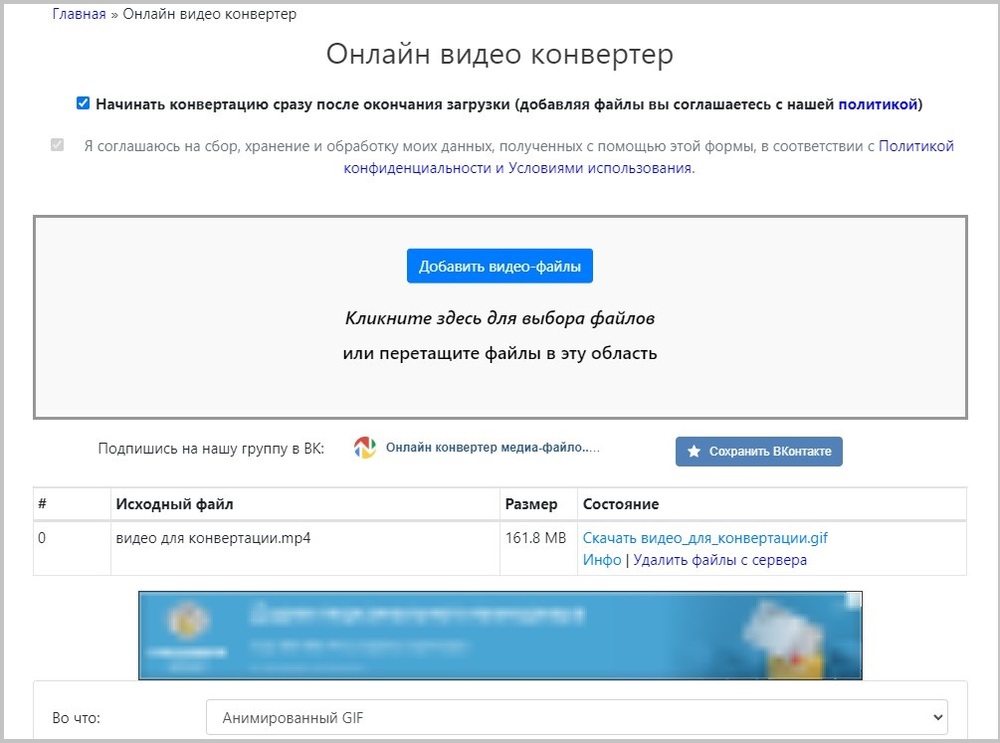
Онлайн видео конвертер
Преимуществом сервиса можно назвать умение обрезать длину ролика и настройку разрешения. Из минусов — на сайте много рекламы.
2. CloudConvert
Этот бесплатный видео конвертер онлайн разрешит переработать до 25 файлов по 1 ГБ каждый, но только после регистрации. Проще всего авторизоваться, если есть учетная запись в Google. Есть в CloudConvert и платные тарифы, которые снимают все ограничения по размеру и количеству файлов внутри одного запуска. Разница лишь в том, сколько запусков в месяц вы планируете использовать — от этого зависит стоимость подписки.
Обрабатывать файлы можно не только с компьютера, но и загружать из облачных хранилищ Google, OneDrive и Dropbox. Есть функция извлечения и конвертации из браузера — нужно только поставить URL видео в соответствующую строку.
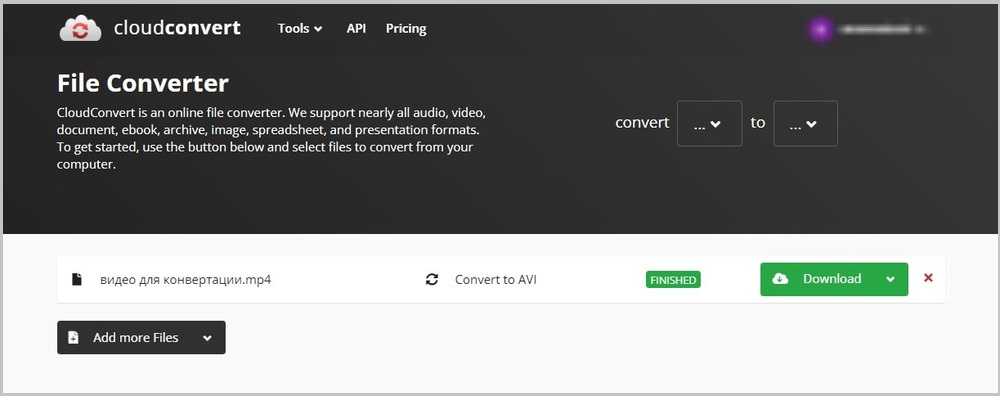
CloudConvert
К сожалению, вариантов конвертации не очень много — в GIF, например, здесь не перевести. И работает сервис только на английском языке. Зато в нем можно обрезать видео, задать частоту кадров, настроить разрешение и соотношение сторон.
Готовый материал можно выгрузить на ПК или без скачивания сразу отправить в облако Google Drive. Мы сконвертировали в AVI все тот же ролик весом 161 МБ, снизили разрешение до 640х480, и сервис сжал его аж до 7 МБ!
3. Online UniConverter
Бесплатный конвертер видео в MP4, AVI и другие форматы от Wondershare. Радует стильный интерфейс и простая пошаговая инструкция, которая помогает ориентироваться на сайте. Бесплатно в сервис можно загрузить видео до 500 МБ весом и перевести файл в большинство популярных форматов. Можно сконвертировать даже в старенький 3GP, но вот GIF-ку из ролика сделать не получится. Зато в Online UniConverter есть компрессинг — с помощью бегунка можно настроить степень сжатия, как показано на рисунке ниже.
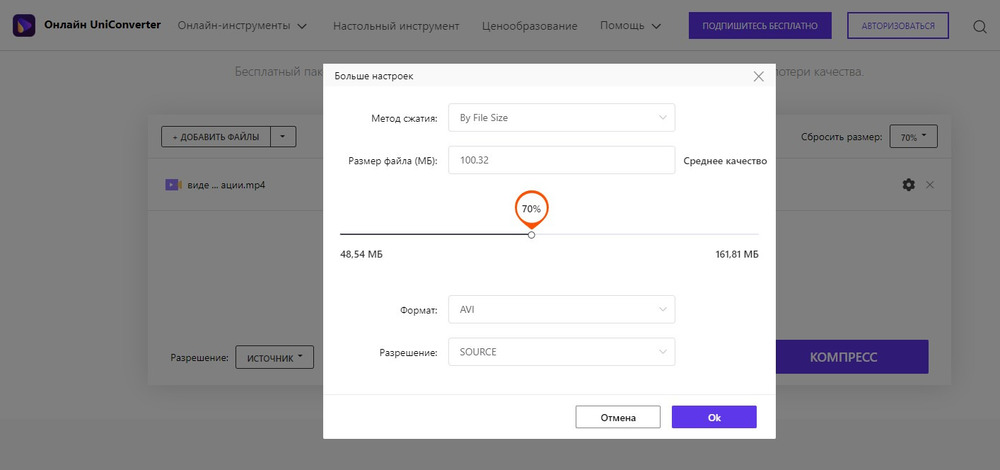
Как настроить сжатие в Online UniConverter
Выбрать файл на обработку можно из разных источников — с ПК, Google Drive, Dropbox или по ссылке на YouTube. Разработчики оставили форму для обратной связи — введите туда свою почту и получите отчет о завершении конвертации. Мы использовали сжатие и меняли формат с MP4 на AVI, и сервис смог ужать данные до 101 МБ без видимой потери качества.
4. Aconvert
Еще один конвертер видео онлайн с понятной и логичной структурой меню. В работу допускаются файлы до 200 МБ. Выбор выходного формата разнообразен — помимо стандартных AVI, MP4 и MKV есть расширения для DVD дисков и даже SWF, который не съедает качество, но сжимает объем.
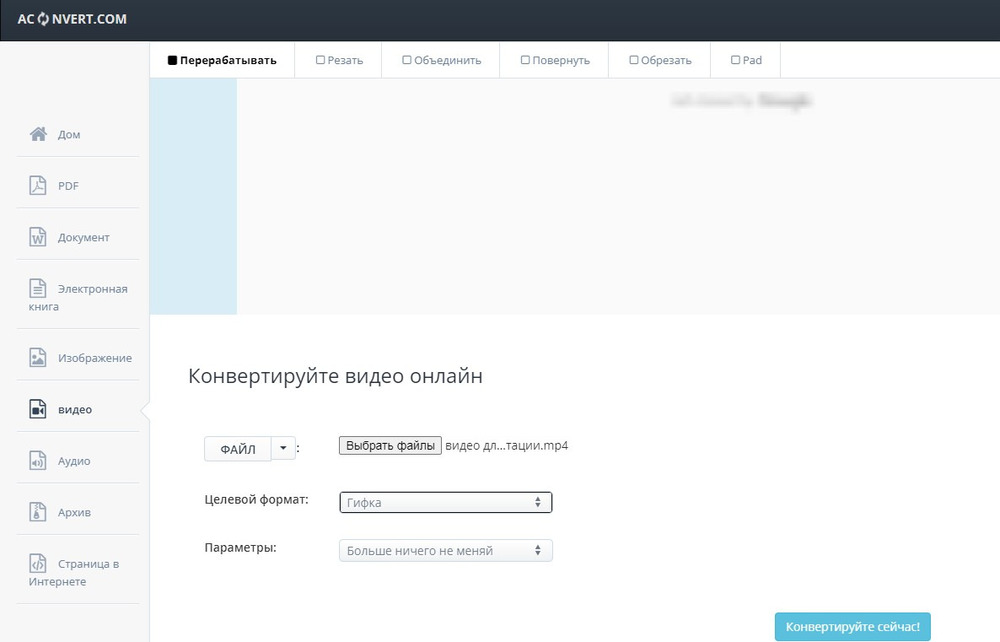
Aconvert
Есть и дополнительные настройки — битрейт, размеры картинки, отключение аудио и т.д. После обработки данные можно выгрузить в Dropbox, скачать на ПК. На странице висит счетчик, который показывает, через какое время проект будет удален с сервера. Это защищает пользователя от утечки персональных данных.
Минусы в Aconvert стандартные, как и у всех полностью бесплатных сервисов — много назойливой рекламы на самой странице, плюс всплывающие окна с баннерами. А еще он долго обрабатывает видео и для срочных задач не подходит.
5. Convertio
Стильный и функциональный сервис для конвертации файлов с ПК, накопителей и облачных хранилищ. Максимальный вес исходника в бесплатной версии всего 100 МБ, так что для крупных видео в HD или Full HD Convertio не подойдет. Зато он самый многоформатный в нашем ТОПе видео конвертеров для онлайна. Сайт переводит ролики в более, чем 30 форматов, включая расширения для DVD-дисков, анимации, Blu-ray и устаревших моделей мобильных. А еще здесь есть пакетная обработка.
Другая фишка — в точных настройках видео- и аудиопотока. С помощью встроенного редактора можно настроить длительность (по заданному времени), изменить размер, отразить картинку зеркально или повернуть под другим углом. В аудионастройках есть возможность сменить битрейт, кодек и даже отрегулировать громкость.
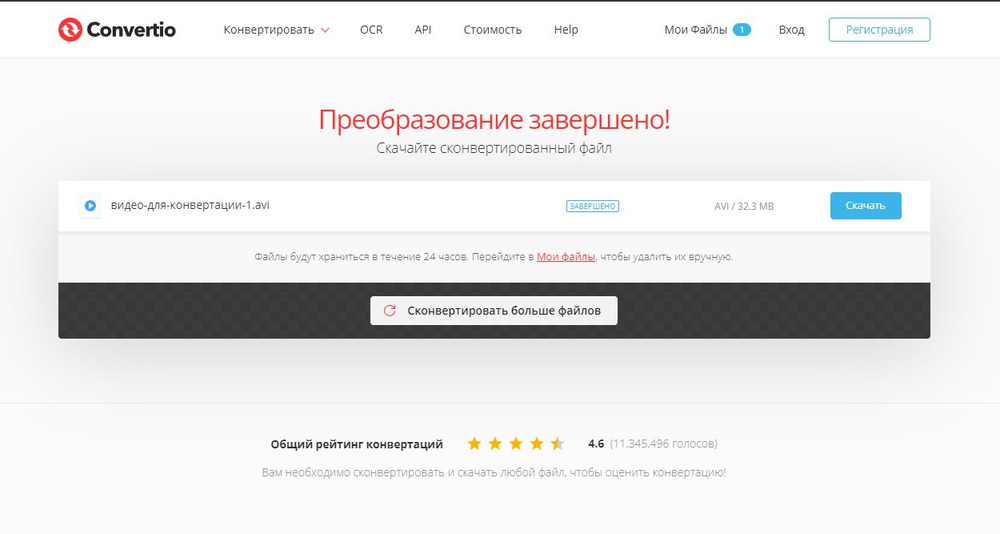
Convertio
Мы загрузили на сервер ролик в MP4 объемом 29 МБ и перевели в AVI без изменения дополнительных настроек. Получилось 32 МБ, что на 3 МБ больше, чем исходный вес.
Выводы
Вы познакомились с наиболее яркими представителями софта для конвертации в желаемый формат. Для разовых задач и данных небольшого объема достаточно онлайн-сервисов. Они подходят для маломощных компьютеров, так как вся работа по сути происходит на сервере, а не в процессоре.
Если вам требуется обрабатывать файлы пакетом, чтобы потом загрузить их в телефон или перенести на другой носитель, лучше выбрать стационарную компьютерную программу. Хотите скачать лучший видео конвертер? Оптимальным соотношением удобства, практичности и многофункциональности, на наш взгляд, обладает ВидеоМАСТЕР. Он достаточно прост для освоения даже неопытными пользователями, при этом наделен всеми необходимыми инструментами. Преобразуйте видеофайлы в нужный формат прямо сейчас и наслаждайтесь фильмами отличного качества!
Хотите конвертировать видео в любой формат?
Cкачайте конвертер №1
Отлично работает на Windows 11, 10, 8, 7 и XP
Вам также может быть интересно:
Полезные инструменты для уменьшения размера файлов и преобразования в другие форматы.
1. Handbrake
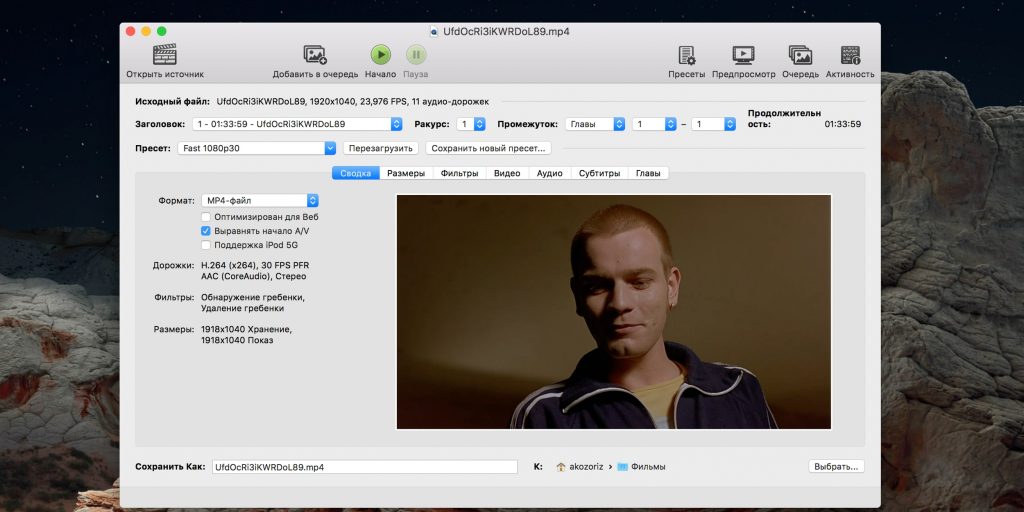
- Платформы: Windows, macOS, Linux.
- Цена: бесплатно.
Мощный кроссплатформенный видеоконвертер с удобным интерфейсом и открытым исходным кодом, который активно разрабатывается сообществом. Handbrake поддерживает аппаратное кодирование, пакетную обработку файлов, а также имеет встроенные пресеты качества для новичков и тонкие ручные настройки для опытных пользователей. Кроме того, в программе есть видеофильтры, редактирование субтитров и функция предпросмотра в реальном времени.
Handbrake распространяется на бесплатной основе без каких-либо оговорок.
Скачать с официального сайта →
- Платформы: Windows, macOS.
- Цена: 2 690 рублей.
Многофункциональный конвертер для комплексной работы с видео. Разработчики UniConverter сделали ставку на универсальность и не прогадали. Программа позволяет преобразовывать медиафайлы, используя ручные настройки и пресеты для всех современных устройств. Также можно загружать видео из интернета, объединять их и редактировать, добавлять аудиодорожки и даже выполнять захват экрана.
Wondershare UniConverter стоит денег, но перед покупкой конвертер можно оценить, загрузив бесплатную пробную версию.
Скачать с официального сайта →
3. DivX Converter
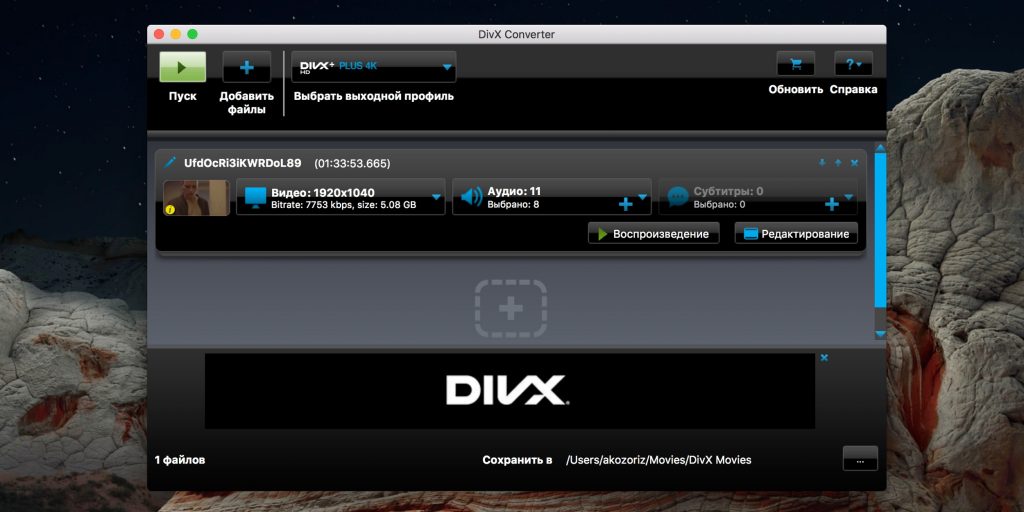
- Платформы: Windows, macOS.
- Цена: 1 000 рублей.
Пакет ПО из проигрывателя и простого конвертера с интуитивным интерфейсом, с которым разберётся даже новичок. Вместе с тем DivX Converter имеет гибкие ручные настройки конвертации для преобразования видео в любые форматы с разрешением вплоть до 4K. Поддерживается работа с облачными хранилищами, встраивание субтитров и добавление до восьми аудиодорожек.
DivX Converter доступен в двух версиях: базовой бесплатной и платной — с расширенными возможностями и более высокой скоростью декодирования.
Скачать с официального сайта →
4. Total Video Converter
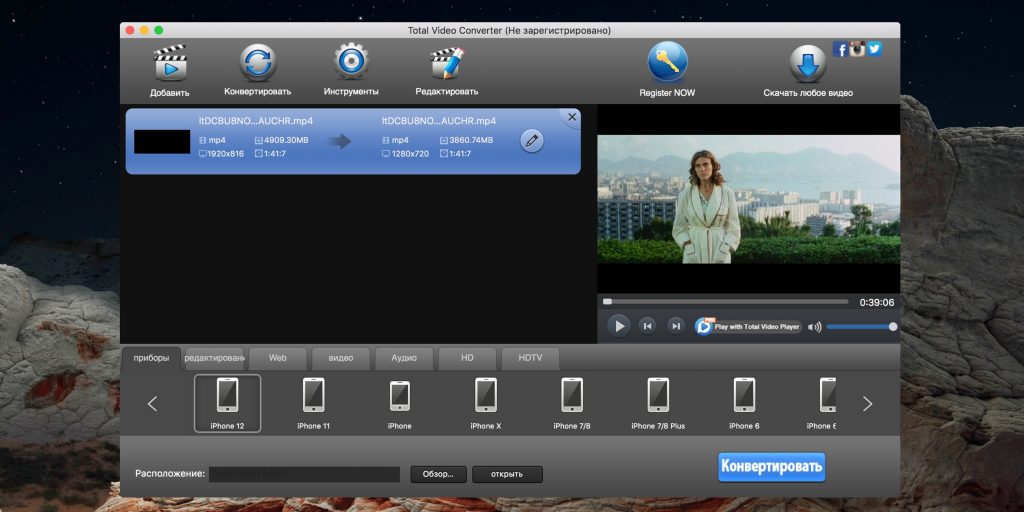
- Платформы: Windows, macOS.
- Цена: 30 долларов.
Минималистичный видеоконвертер со множеством готовых пресетов для различных устройств и соцсетей. Процесс преобразования осуществляется всего в несколько кликов. Предварительно можно обрезать видео, свести несколько клипов, извлечь или добавить аудиодорожку, а также задать настройки качества. Из дополнительных функций отметим возможность захвата экрана с последующим импортом для конвертации.
Разработчики предоставляют бесплатную демоверсию Total Video Converter. Когда пробный период закончится, приложение придётся купить.
Скачать с официального сайта →
5. Format Factory
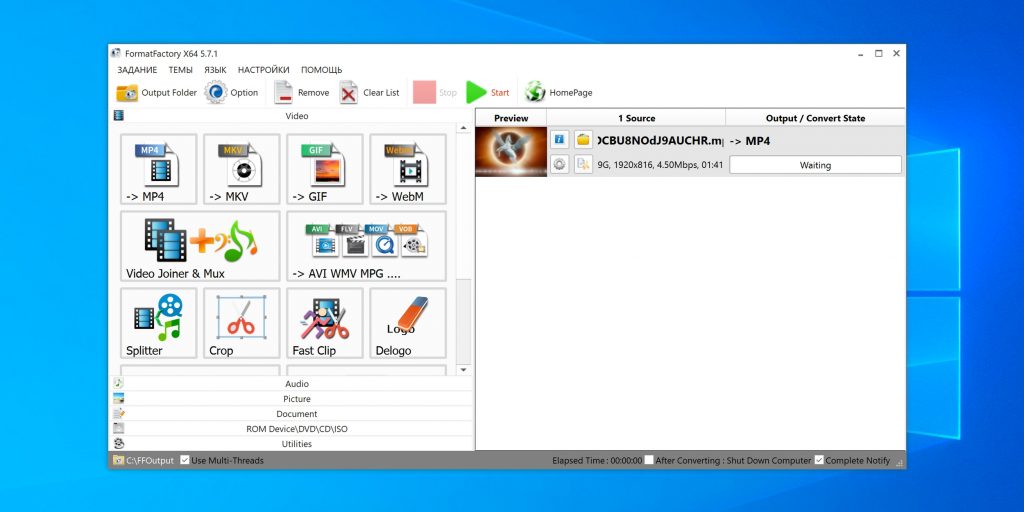
- Платформы: Windows.
- Цена: бесплатно.
Универсальный конвертер файлов, который умеет работать с документами, образами дисков, изображениями, аудио и, конечно, видео. Format Factory имеет очень простой интерфейс: достаточно выбрать вариант кодирования, добавить медиафайлы и указать место сохранения. Утилита сама подбирает оптимальные настройки конвертации, но при желании их всегда можно задать вручную.
Format Factory распространяется бесплатно с доступом ко всем функциям.
Скачать с официального сайта →
6. Any Video Converter
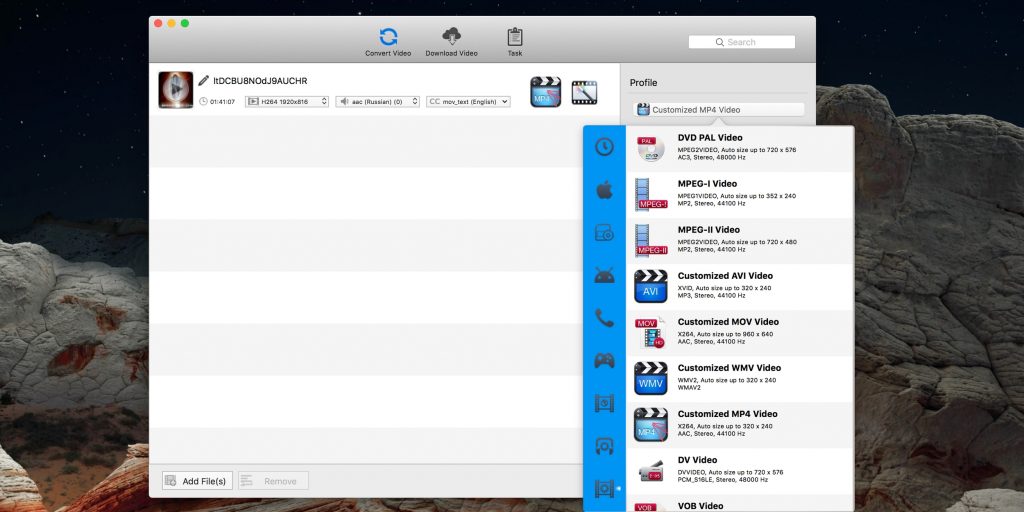
- Платформы: Windows, macOS.
- Цена: бесплатно / 50 долларов.
Удобный конвертер с минималистичным дизайном и возможностью кодирования видео с разрешением вплоть до 4K. С Any Video Converter можно преобразовывать как локальные медиафайлы, так и скачивать видео из интернета, конвертируя на лету. Доступно более 150 пресетов на все случаи жизни, а также ручные настройки для продвинутых пользователей.
Any Video Converter можно использовать бесплатно или купить расширенную версию. Последняя отличается только функциями записи видео с экрана и копирования защищённых DVD.
Скачать с официального сайта →
7. Xilisoft Video Converter Ultimate
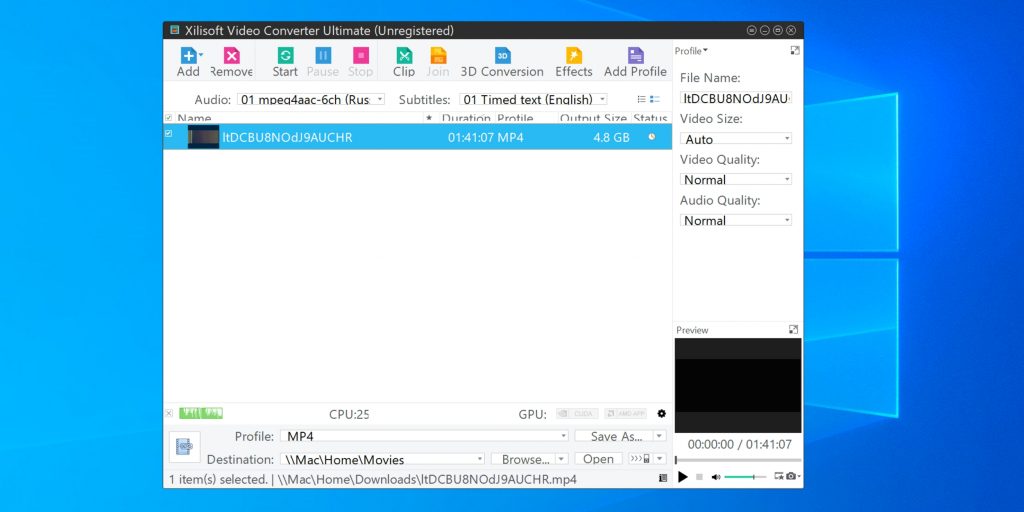
- Платформы: Windows, macOS.
- Цена: от 40 долларов.
Мощная утилита для конвертирования видео в любые форматы и с любым разрешением, включая 4K. Xilisoft Video Converter Ultimate предлагает полный набор функций для преобразования, в том числе встроенный редактор, фильтры для улучшения картинки, добавление аудиодорожек и субтитров. Для оценки выбранных настроек есть окно предпросмотра, которое позволит сразу же увидеть изменения.
Бесплатно можно загрузить только пробную версию программы. Для дальнейшего использования понадобится купить лицензию.
Скачать с официального сайта →
В цифровую эпоху, когда мультимедийный контент правит всем, сервисы и программы для конвертирования видео стали неотъемлемой частью технического инструментария каждого человека. Независимо от того, являетесь ли вы профессиональным видеоредактором или обычным пользователем, бесплатные видео конвертеры могут стать для вас идеальным решением.
Возможность конвертировать видео в различные форматы — от создания впечатляющих презентаций до просмотра любимых сериалов — поможет расширить ваши мультимедийные возможности.
В Интернете достаточно программ и онлайн сервисов для конвертации видео. В этой статье мы расскажем вам о топе 9 лучших бесплатных видео конвертеров, на которые вы можете положиться.

Как мы выбирали бесплатные видео конвертеры
Вот основные критерии, которые мы учитывали, чтобы гарантировать, что вы получите оптимальное программное обеспечение или услугу:
- Поддерживаемые форматы. Конвертер файлов должен поддерживать широкий спектр входных и выходных форматов. Это особенно важно, если вы работаете с менее распространенными расширениями видео.
- Простота использования. Бесплатный конвертер видеофайлов должен быть простым и иметь интуитивно понятный интерфейс, чтобы задачи выполнялись легко и быстро.
- Функциональные ограничения. Некоторые видео конвертеры ограничивают размер файла или количество операций. Мы выбрали инструменты с минимальными ограничениями или вовсе без них.
9 лучших бесплатных видео конвертеров: сводная таблица
| Программа | Подробнее | Рейтинг | Поддерживаемые форматы | Пакетная конвертация |
|---|---|---|---|---|
| Icecream Video Editor |
5.0 |
MP4, AVI, MKV, 3GP, WMV, MOV, M4V, MPG, M2TS, MTS и другие. | Да | |
| Freemake Video Converter |
4.5 |
MP4, AVI, MKV, WMV, MP3, DVD, 3GP, SWF, FLV, HD, MOV, RM, QT, Divx, Xvid, TS, MTS, Fraps. | Да | |
| Convertio |
4.8 |
AVI, DV, FLV, HEVC, M4V, MOD, MOV, MPEG, MPG, SWF, WebM, WMV. | Да | |
| VSDC Free Video Converter |
4.2 |
DVD, AVI, MOV, QT, MP4, M4V, MPEG, WMV, FLV, MKV, RM, и RMVB. | Да | |
| FormatFactory |
4.4 |
MP4, 3GP, MPEG, AVI, WMV, FLA, SWF. | Да | |
| CloudConvert |
4.6 |
MP4, AVI, MP3, MKV, WMV, MPEG, OGG, WebM, и другие. | Да | |
| Video Candy |
4.0 |
MP4, WebM, MKV, AVI, MOV, WMV, 3GP, MP3 | Нет | |
| Convertilla |
3.9 |
MP4, WebM, FLV, MKV, MPG, AVI, MOV, WMV, 3GP, MP3, AAC. | Нет | |
| HandBrake |
3.8 |
MP4, MKV, AVI, MOV, WMV, FLV, WebM, MPEG-2, MPEG-4, H.264 (AVC), H.265 (HEVC), VP8, VP9. | Да |
1. Icecream Video Converter
Мощный, универсальный и бесплатный видео конвертер может изменять формат нескольких файлов за раз. Он способен обрабатывать множество файлов в очереди и не требует от пользователя технических навыков.

Большой выбор входных и выходных форматов понравится пользователям социальных сетей, дизайнерам, владельцам собственных каналов и тревел-блогерам.
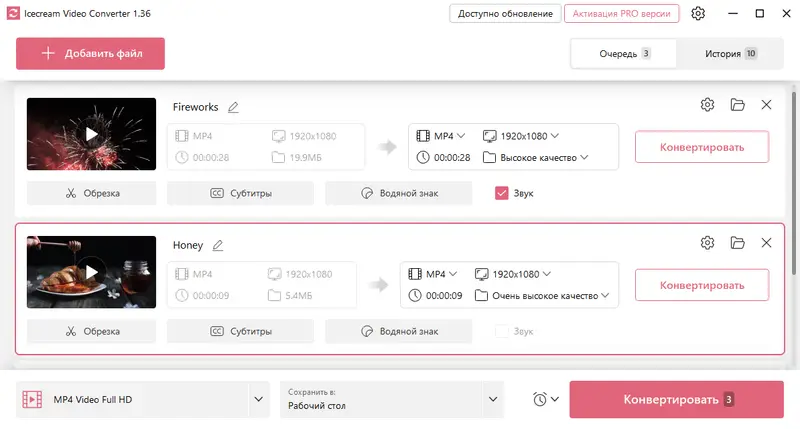
Это также лучшая программа для конвертации видео для обычных пользователей, которые хотят перевести свои семейные видеоархивы в более современные форматы.
Вы можете выбрать качество вывода для ваших видео — от высокой четкости до более низкого разрешения.
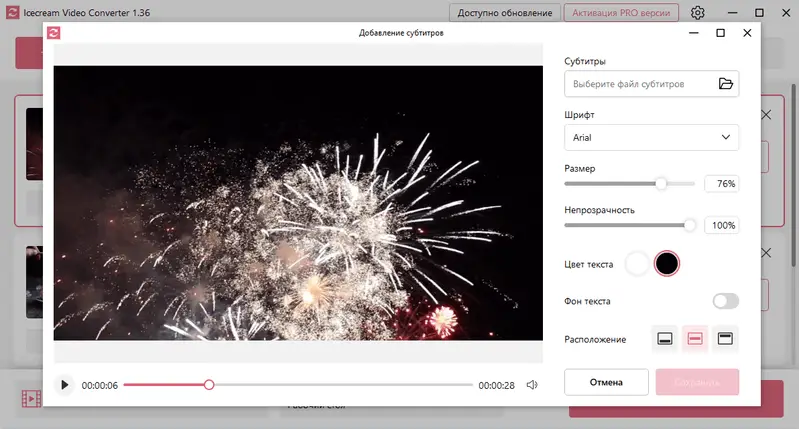
Кроме того, видео конвертер позволяет обрезать видео и конвертировать его определенные части, указав время начала и окончания фрагмента, который необходимо обработать.
Плюсы
- Бесплатный видеоконвертер совместим с Windows 11, 10, 8, 7;
- Простой и интуитивно понятный интерфейс на русском языке будет понятен всем, даже начинающим видеоредакторам с минимальными знаниями в этой области;
- Абсолютно бесплатный конвертер видео файлов, не навязывает рекламу или любой другой сторонний контент;
- Индивидуальная настройка разрешения экрана, а также качества звука и видеопотока;
- Возможность добавления субтитров к видео;
- Поддерживаются все популярные форматы видео: MP4, AVI, MKV, 3GP, WMV, MOV, M4V, MPG, M2TS, MTS и другие;
- Не требует подключения к Интернету, поэтому может работать в автономном режиме;
- Может также конвертировать видео в MP3;
- Программа позволяет добавить собственный водяной знак перед конвертацией видео.
Минусы
- Конвертер файлов работает только на операционной системе Windows.
2. Freemake Video Converter
Freemake Video Converter — отличный видео конвертер с широким набором поддерживаемых форматов кодеков. Однако пользователям следует иметь в виду, что бесплатная версия ставит фирменный водяной знак на полученное видео, и это иногда вызывает трудности.
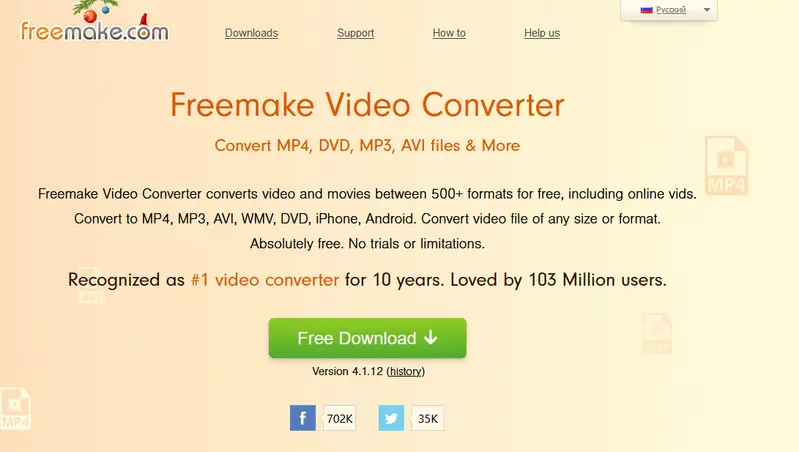
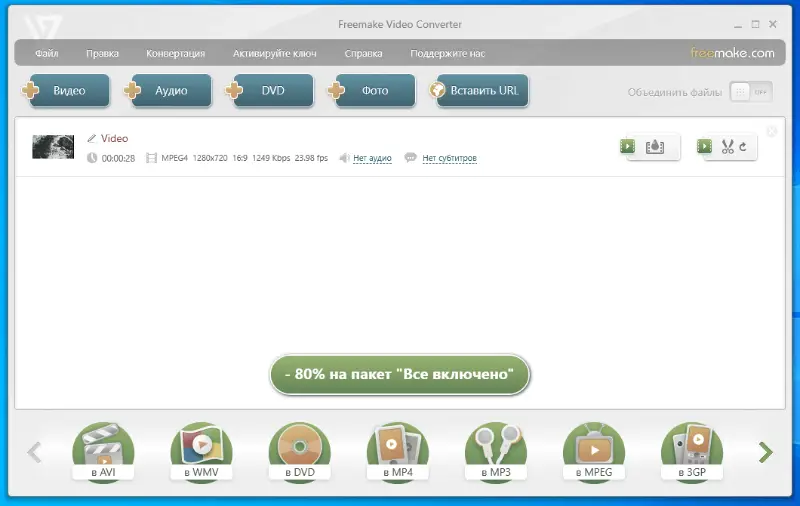
Бесплатный конвертер видео также умеет добавлять аудио и создавать слайд-шоу из фотографий, что делает его еще более универсальным.
Вы можете не только конвертировать видео, но и пользоваться такими функциями монтажа видео, как обрезка, поворот и объединение видео.
Плюсы
- Широкий диапазон поддерживаемых видео форматов: от распространенных AVI и MP4 до редко встречающихся Xvid и TS;
- Возможность конвертировать DVD и Blu-ray диски в более современные форматы;
- Конвертер видео файлов, который может работать с онлайн видео материалами по URL;
- Удобный и понятный интерфейс.
Минусы
- Бесплатная версия видео конвертера оставляет водяной знак в начале и конце файла;
- Постоянное предложение приобрести PRO версию программы.
3. Convertio
Convertio — это онлайн конвертер видео, который поддерживает большое количество различных форматов, включая широкий спектр типов видеофайлов, таких как MP4, AVI, MKV, WMV и FLV.
Гибкость, доступность и простота использования этого онлайн видео конвертера делают его очень популярным как среди пользователей, так и среди компаний.
Вам не нужно загружать видео на свое устройство. Программа для конвертации видео совместима с Google Drive и Dropbox, поэтому вы можете импортировать файл из облачного сервиса и загрузить его обратно после конвертации видео.
Convertio также предоставляет базовые инструменты для качественного редактирования видео, такие как обрезка, изменение размера, поворот и переворачивание видео.
Плюсы
- Вы можете использовать онлайн видео конвертер с любого устройства с подключением к Интернету.
- Нет необходимости скачать конвертер видео на ПК и тратить время на его установку.
- Конвертируйте несколько видеофайлов одновременно, экономя время и силы.
- Интеграция с облачным хранилищем позволяет пользователям сохранять конвертированные файлы непосредственно в облаке.
Минусы
- Бесплатная версия позволяет конвертировать видео размером до 100 МБ и только 2 операции для пакетного преобразования.
4. VSDC Free Video Converter
Основная функция VSDC Free Video Converter — поверхностное редактирование и конвертирование видео файлов в другие форматы. Конвертер видео файлов поддерживает все распространенные форматы: от мобильных 3GP и 3G2 до объемных DVD.
В комплект поставки входят предварительно установленные кодеки, необходимые для конвертации видео, поэтому пользователям не придется искать их или устанавливать дополнительное программное обеспечение.
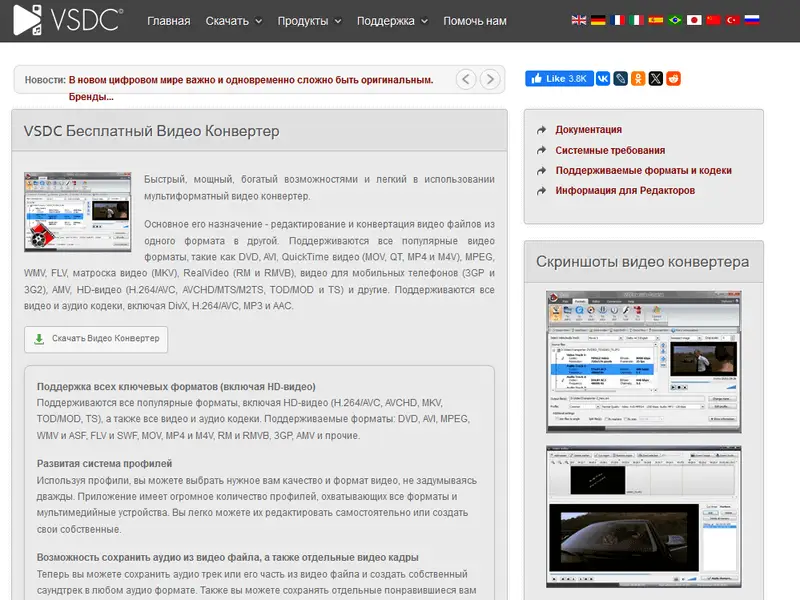
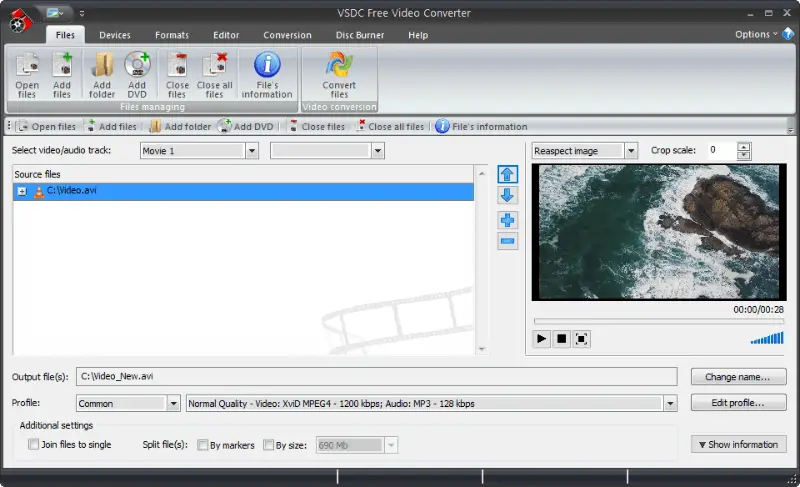
Возможности программы для конвертирования видео не ограничиваются только конвертированием, она также предоставляет несколько опций монтажа и оптимизации видео, которые помогают адаптировать контент под ваши потребности.
Вы можете изменить разрешение, битрейт, частоту кадров и другие параметры, чтобы получить наилучшие результаты в соответствии с вашими конкретными требованиями.
Плюсы
- Конвертер видео файлов способен объединить несколько видео в один файл, при этом конвертируя их в один формат;
- Встроенный в видео конвертер редактор позволяет изменять файлы после конвертации, что довольно удобно;
- Совместимость со всеми версиями Windows;
- Использование современных алгоритмов обработки ускоряет работу утилиты;
- Создание собственных пресетов или использование стандартных повышает удобство использования программы.
Минусы
- Совместим только с Windows;
- Бесплатный видеоконвертер с устаревшим интерфейсом.
5. Format Factory
FormatFactory — бесплатный видео конвертер, разработанный для операционных систем Windows и MacOS.
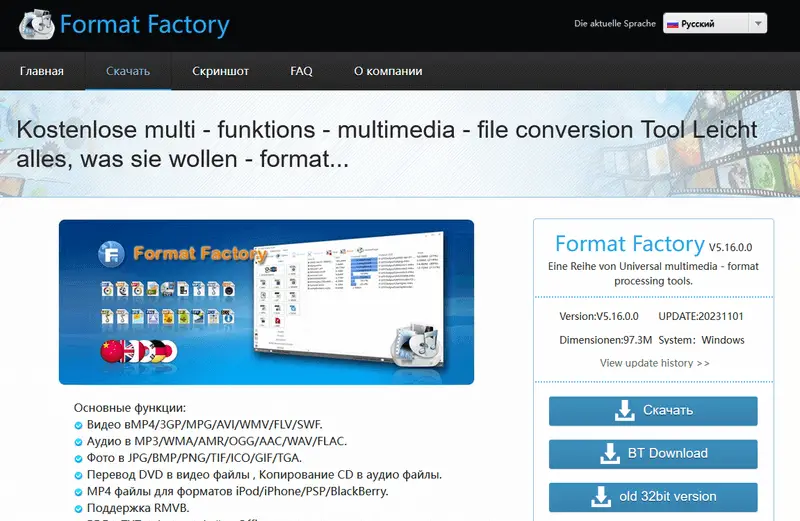
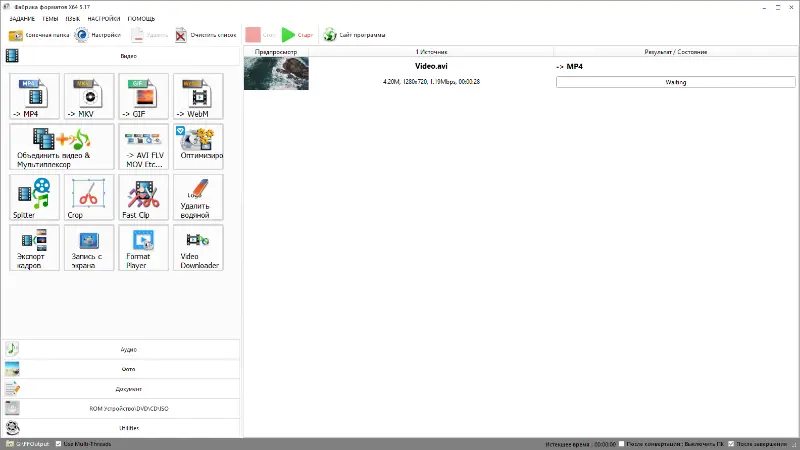
С помощью программы можно конвертировать видеофайлы в другие форматы, а также сжимать большие видеоролики.
Кроме того, видео конвертер позволяет объединить несколько видео в одно, а также скопировать DVD или Blu-ray диск на компьютер.
FormatFactory отличается от других видео конвертеров возможностью конвертировать фотографии и аудио. Это делает конвертер универсальным инструментом для работы с медиафайлами.
Плюсы
- Простой интерфейс с гибкими настройками позволяет разобраться в настройках даже новичкам с минимальными знаниями.
- Постоянные обновления делают конвертер видео совместимым с основными современными форматами файлов.
- Не требует высоких технических характеристик ПК и может работать даже на старых компьютерах и ноутбуках.
- Высокая производительность конвертации видео с помощью бесплатного видео конвертера.
Минусы
- Устаревший интерфейс.
6. CloudConvert
CloudConvert — это надежный онлайн конвертер видео, поддерживающий различные форматы. Эта веб-платформа поддерживает более 200 форматов файлов, включая видео, аудио, документы, изображения, электронные книги и архивы.
Пользовательский интерфейс прост и интуитивно понятен, поэтому вы сможете изменить формат видео без каких-либо технических знаний.
Пользователи могут контролировать качество получаемого видео. Это может быть очень удобно для сжатия или изменения размера выходного файла.
Плюсы
- Интеграция с популярными облачными сервисами хранения данных, такими как Google Drive, Dropbox и OneDrive.
- Конвертер файлов прост в использовании и оптимизирован даже для не подкованных технических пользователей.
- Онлайн видео конвертер обеспечивает высокое качество конвертируемых файлов.
Минусы
- Конвертер видеоформатов разрешает только 25 бесплатных конвертаций в день.
7. Video Candy
Video Candy — это онлайн-платформа, которая предлагает простой видеоконвертер с поддержкой множества форматов — MP4, WebM, AVI и других.
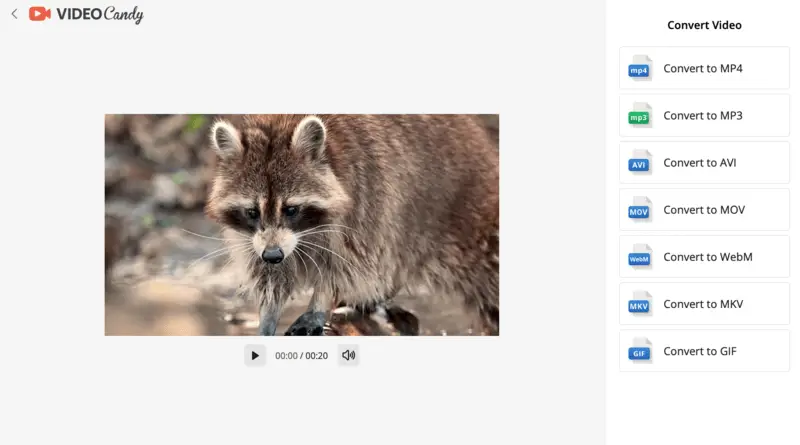
Конвертер видео файлов имеет понятный интерфейс и является отличным вариантом для тех, кто ищет простой способ быстро, безопасно и бесплатно изменить формат своего видео.
Кроме того, есть возможность преобразования видео в аудиофайлы MP3.
Плюсы
- При использовании этого сервиса вы не найдете никаких скрытых платежей.
- Преобразование видео выполняется быстро, что исключает длительные периоды ожидания.
- Все загружаемые и скачиваемые файлы защищены стандартными протоколами шифрования и удаляются в течение 2 часов после обработки.
- Нет необходимости в установке видеоконвертера: его можно использовать на компьютере с Windows или macOS, а также на мобильном телефоне.
- Платформа также предоставляет множество инструментов для редактирования видео для дальнейшей настройки вашего медиа.
Минусы
- Нет возможности пакетной обработки.
- Нет возможности настроить параметры конвертации видео — используются настройки по умолчанию.
8. Convertilla
Convertilla — очень простая, но эффективная программа для конвертации видео для ОС Windows со стандартным набором инструментов. Она может использоваться исключительно для конвертации видеофайлов.
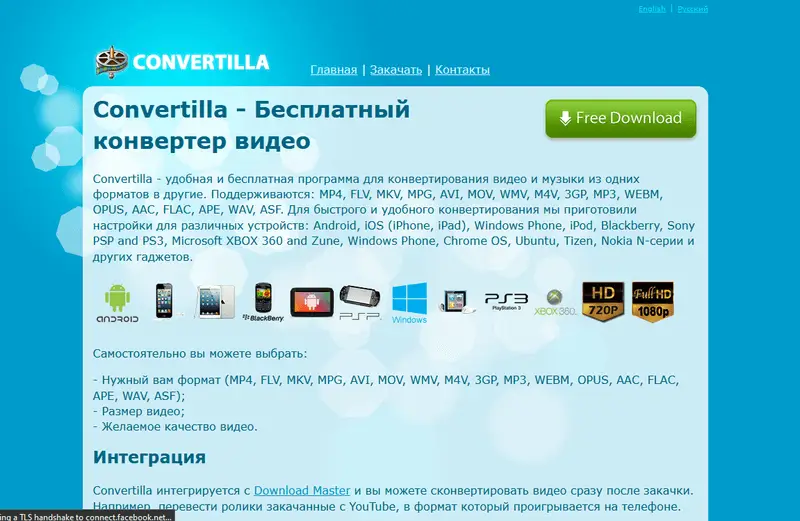
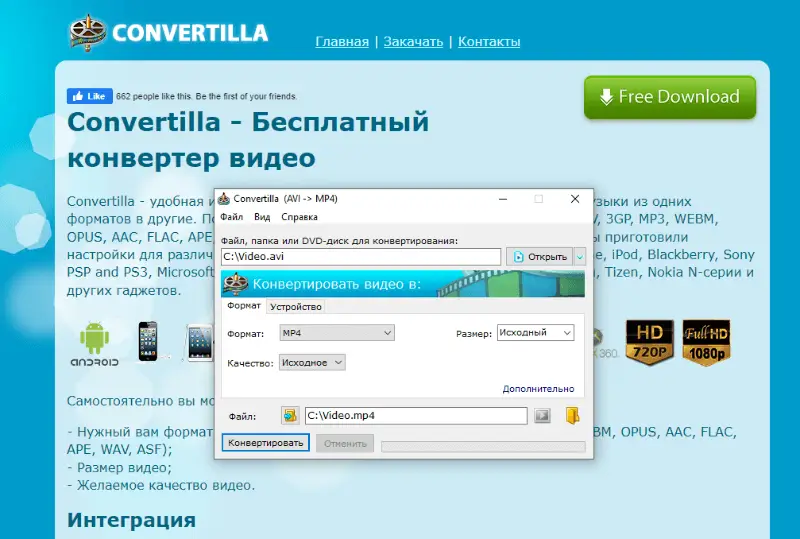
Совместимость со всеми современными форматами делает Конвертер видео универсальным инструментом для преобразования видео файлов при выполнении простых задач. Однако набор инструментов не обладает расширенными функциями и большим выбором настроек.
Плюсы
- Понятный и удобный интерфейс позволяет конвертировать видео без предварительной подготовки.
- Быстрая работа даже на устаревших ПК и ноутбуках.
- Совместимость с большинством видеоформатов. Кроме того, есть предустановки конвертации для мобильных устройств и игровых консолей.
- Занимает мало места на жестком диске (около 20 МБ), что может быть актуально для маломощных компьютеров.
Минусы
- Видеоконвертер со скромным интерфейсом и функциональностью.
9. HandBrake
HandBrake — это мощный конвертер файлов с открытым исходным кодом, доступный для Windows, macOS и Linux. Он предоставляет пользователям широкий набор функций для изменения формата видео практически любого формата в ряд современных, широко поддерживаемых кодеков.
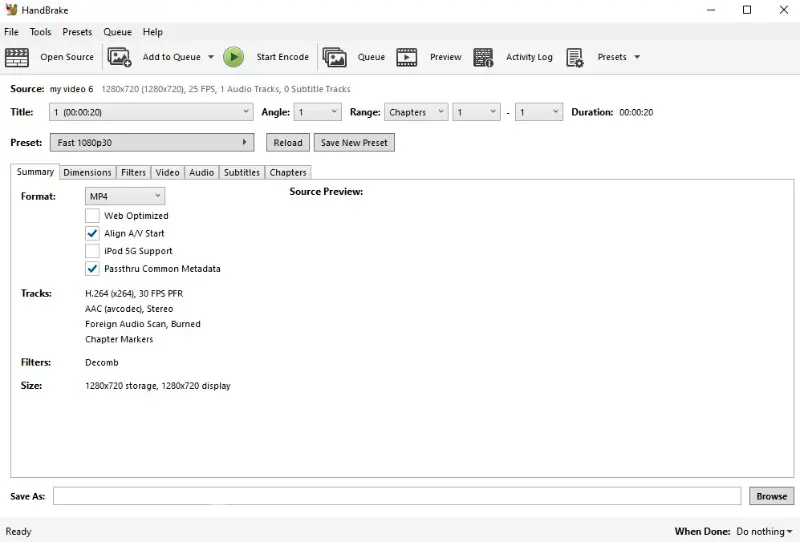
Совместимость с огромным количеством форматов делает его отличным выбором как для обычных пользователей, так и для
Плюсы:
- Поддержка широкого количества медиа форматов.
- Пакетное преобразование позволяет обрабатывать несколько файлов одновременно.
- Дополнительные опции для изменения формата видео и аудио, включая фильтры и субтитры.
- Открытый исходный код и бесплатное использование, а также большое сообщество пользователей для поддержки.
Минусы:
- Пользовательский интерфейс может оказаться не слишком удобным для новичков из-за множества опций.
- Ограниченная поддержка редактирования видео в реальном времени по сравнению с аналогичными бесплатными видео конвертерами.
Бесплатные видео конвертеры — заключение
Мы рассмотрели самые популярные видео конвертеры, доступные на сегодняшний день.
Пользователь сам выбирает, какой из них ему использовать. Это может быть бесплатный видео конвертер для Windows с гибкими настройками качества и дополнительными функциями для решения сложных задач или простая небольшая программа для выполнения непостоянной работы по конвертации видео файлов.
To convert your videos with Movavi Video Converter:
-
Download and launch the program.
-
Add files to the program.
-
Choose the output format and convert your files.
If you need to convert video files on Windows, here are some of the best free video converter tools and apps to use, including downloadable free video converter software and online free video converters for Windows and Mac.
Here’s what Movavi’s team does to provide you with verified information:
-
When selecting products to include in our reviews, we research both demand and popularity.
-
All products mentioned in this article have been tested by Movavi Content Team.
-
When testing, we aim to highlight the best features of a product and what it’s best suited for.
-
We study user reviews from popular review platforms and make use of this information when writing our product reviews.
-
We collect feedback from our users and analyze their opinions of Movavi software as well as products from other companies.
Always check whether a free video converter has limitations such as file size restrictions or slower conversion speeds. Many free tools cap the size of the video you can convert, which can be problematic for longer or higher-resolution files like 4K.
Free video converter software for Windows
1. Movavi Video Converter
Best for: users who want easy-to-use software with useful features
G2 rating: 4.5 out of 5, 3 reviews
If you’re looking for a video converter for Windows 10, Movavi Video Converter is a good way to start. This downloadable app is available for both Windows and Mac devices, featuring a 7-day free trial to get you started and then a premium upgrade to permanently unlock the full features and functionalities of the app. It supports more than 180 different formats, letting you convert all sorts of videos from AVI files to MOV files to MP4 files and more. This program also works as a compressor, allowing users to compress videos quickly and efficiently without losing any quality. Plus, Movavi Video Converter offers built-in editing tools, letting you trim and merge your clips as desired or even add your own subtitles.
Pros:
-
A very easy-to-use video converter for Windows
-
Speedy processing times for both conversion and compression
-
Lots of extra features like built-in editing tools to trim and merge
-
Supports more than 180 different file formats
Cons:
-
No URL download function
Prioritize compatibility with a wide range of file formats to ensure versatility in your conversions. Look for a user-friendly interface that makes it easy to navigate, especially if you’re new to video editing. Also, consider the speed of conversion and whether the tool offers additional features like batch processing and basic editing options.
2. AVS Video Converter
Best for: users who want to convert files for social media
CNET rating: 2.8 out of 5, 195 reviews
With AVS Video Converter, you can convert video files in lots of different formats, including MP4, DVD, WMV, MOV, MPEG4, VOB, MKV, and AVI too. This app also supports the conversion of 4K files, so it works even when you’re working with big file sizes and high levels of quality, and it offers really great speeds and an impressive design in general. You can use it on Windows 7, Windows 8, Windows 10, and Windows Vista and XP too. It has plenty of presets for conversion to your favorite devices in a couple of clicks and also allows you to add subtitles and preview your conversions, as well as to carry out batch conversions and even to convert videos for popular social media sites like YouTube and Facebook.
Download the free version of AVS Video Converter
Pros:
-
Great for social media conversions
-
Lots of presets
-
Plenty of features like subtitles and batch conversions
Cons:
-
Interface may be overwhelming for beginners
-
Can’t download videos by URL
3. HandBrake
Best for: users who want to quickly convert videos for popular devices
CNET rating: 3.5 out of 5, 155 reviews
HandBrake for Windows 10 is another of the best free video converters you can download and start using today. HandBrake for Windows is an open-source video transcoder that supports conversions from almost any format into all kinds of popular formats such as AVI, MP4, MOV, and so on. It’s completely free to use and open-source, with regular updates and bug fixes, and it also comes with a huge range of device presets. You can use these presets to automatically set the conversion parameters for a range of popular devices like Android phones, video game consoles, Fire TV sticks, and so on. Or you can adjust the settings individually to suit your needs. You can also use HandBrake to add titles, chapters, subtitles, and video filters too.
Pros:
-
Supports almost all common and uncommon video file formats
-
Lots of extra features like subtitles, chapter markers, filters, etc.
-
Very easy-to-use and well-suited to beginners
-
One of the best MP4 converters that’s free
Cons:
-
Not much customer support apart from a user forum
-
Can’t convert videos using URL
4. Format Factory
Best for: users who want an all-in-one video suite
CNET rating: 3.7 out of 5, 341 reviews
Format Factory is another free video converter for Windows 10 that supports both audio and video file conversion into dozens of different formats. It’s also an editor, allowing you to trim clips, join them together, crop, and more. You can also use this tool as a video player, a screen recorder, and even a video downloader. In other words, Format Factory isn’t just a Windows video converter; it’s a fully-featured, all-in-one media solution for conversion, playing, editing, and downloading too. This means that you can use Format Factory for almost all of your video needs, reducing your reliance on other programs and offering a convenient option for devices that don’t have much free space for installing lots of different programs.
Pros:
-
An all-in-one video suite for converting, playing, recording, and more
-
Also supports audio conversion
-
Helps to save space on your Windows device
Cons:
-
User interface can be a little complicated for beginners
5. Freemake
Best for: users who want a simple and lightweight video conversion app
CNET rating: 4 out of 5, 864 reviews
Freemake is another option to consider for those looking for the best free video converter for Windows 10. The Freemake brand is a popular name in the world of free software, providing quality freeware to tens of millions of users across the globe since 2010, without any hidden fees or unnecessary registrations to worry about. You can download and start using the Freemake Video Converter right away. It supports over 500 different formats, including all the popular and most common video file types like AVI, MP4, WMV, MKV, 3GP, FLV, and so on[1]. It also offers presets for devices like iPhone, iPad, Xbox, Blackberry, and so on. It doesn’t offer many extra features, but as a fast video converter for free, it gets the job done.
Pros:
-
No need for registrations and no hidden fees to worry about
-
A trusted and experienced freeware brand
-
Supports more than 500 different file formats
Cons:
-
Lacks features and functions like editing
Did you know that some free video converters may add watermarks to your videos? It’s always important to read the terms of use carefully to avoid unwanted branding on your content, especially if you’re working on professional projects.
6. MPEG Streamclip
Best for: users who work with a lot of MPEG clips for conversion
CNET rating: 3.4 out of 5, 13 reviews
MPEG Streamclip is one of the best free video converters for Windows that also runs on Mac devices too. It’s a powerful free video converter, offering great processing speeds for rapid conversions from one file type to the other. Plus, it supports several different file formats, including MPEG, AVI, MOV, and so on. However, as the name of the software implies, MPEG is the main focus here and you should definitely consider using MPEG Streamclip as your video converter software freeware choice if you work with a lot of MPEG files. It also has some basic editing tools like cutting, copying, and trimming, and it’s generally regarded by users as a reliable and efficient video conversion app.
Pros:
-
One of the best MPEG video converters for Windows
-
Very fast processing and conversion speeds
-
Comes with its own editing tools for simply trimming and cutting
Cons:
-
Lacks support for certain video file formats
-
Can’t download videos by URL
7. Free Video Converter
Best for: beginner users who want a simple video conversion app
Trustpilot rating: 2.5 out of 5, 15 reviews
As the name implies, Free Video Converter is a program that exists entirely to help users convert video files for free, and it’s one of the best video converters for Windows 10 apps you can download and use. It supports a lot of different input formats and allows you to convert each file into MP4, MP3, AVI, MOV, or MPEG for quick and easy playback across your devices like phones, consoles, tablets, and so on. It’s a really simple and basic app in a lot of ways, making it highly appealing to beginners who just want something easy and straightforward to use when they need to convert a video file. The interface is really nicely designed, with clear buttons for adding files and converting. You can also use drop-down menus to adjust the output format and the level of quality you need, and if you want to convert multiple files, this app can allow you to merge them into one big file.
Pros:
-
Really simple and straightforward UI
-
Supports lots of input formats
-
Very beginner-friendly
Cons:
-
Lacks extra features and functions
8. FFmpeg
Best for: developers and streamers who want an all-in-one video solution
G2 rating: 4.6 out of 5, 19 reviews
If you want a free fast video converter, FFmpeg is another popular app you can start to use. This is a cross-platform app that can be used for all sorts of media processes, including conversion, streaming, and recording, too. It’s an ideal all-round media suite for users who want to be able to rely on the same program for lots of different processes, and it works especially well for people who do a lot of streaming or recording. You can use it to decode, encode, transcode, and play almost any video file format out there, and another great feature of this app is its security; the development team behind FFmpeg really cares about user security and make sure that their code is written in a way to protect the data and files of every user.
Pros:
-
Works for conversions, streaming, and recording
-
Can also be used as a media player
-
Supports almost any video file format
Cons:
-
UI may be a little too complicated for beginners
-
No URL download option
9. MediaCoder
Best for: users who want total control over their conversions
CNET rating: 3.1 out of 5, 55 reviews
Media Coder is an app that often appears in lists and discussions about the top free video converters for Windows. It’s one of the oldest programs around, having first been released back in 2005, but even though it’s older than some of the other programs out there, it’s still highly relevant in today’s world, thanks to an active development team that are always working hard on bug fixes and improvements. In other words, MediaCoder is a really great transcoder tool you can rely on for converting both video and audio files from certain formats into other formats of your choice. It offers plenty of useful features, such as capturing from video cameras and ripping files to DVD, VCD, BD, and CD. You can also use MediaCoder’s built-in enhancement tools to enhance and filter audio and video content, as well as making use of detailed transcoding parameters to have total control over how your conversions are processed.
Pros:
-
Gives users full control over how files are converted
-
Also supports audio conversions
-
Lots of extra features and functions
Cons:
-
Not the most beginner-friendly option
-
Can’t download videos
For users who are concerned about file size, some free video converters offer compression settings to reduce the video size while maintaining quality. This is especially useful if you need to share videos via messaging apps or upload them to platforms with file size limits.
10. Koyote Free Video Converter
Best for: users who want to convert segments of videos
Soft112 rating: 3.1 out of 5, 5 reviews
Koyote Free Video Converter is another of the many free video converters for Windows 10 you can download and use without having to worry about any hidden fees, premium subscriptions, or unnecessary limitations. It’s designed to support as many file formats as possible, so you can rely on this video converter for files like AVI, MP4, 3GP, and so on. You can use it to convert video files so that they run smoothly and problem-free on all sorts of devices, including iPhones, Android phones, tablets, smart TVs, Zunes, and more. It also has some useful extra features, such as the ability to choose to convert segments of a video file, rather than the full file, if you desire, as well as the ability to extract audio from your video files into formats like MP3, WMA, MP2, and AAC. It runs in many languages to help users from across the globe and is a highly lightweight program too. The only downside is that processing and conversion times can sometimes be a little long.
Pros:
-
Supports segment conversion
-
Works with lots of file formats
-
Extra features like audio extraction
Cons:
-
Conversion speeds can be a little slow
-
Can’t download videos by URL
11. WinX HD Video Converter Deluxe
Best for: anyone who needs to convert a short video for free
CNET rating: 3.9 out of 5, 19 reviews
If you’re looking for a video converter that’s easy to use and suitable for all skill levels, the WinX HD Video Converter Deluxe is a solid choice. The program allows you to convert videos from a wide selection of video formats. Plus, the software integrates GPU acceleration tools that definitely speed up the conversion process. It’s important to note that the free trial version of the software is only good for up to five minutes of video and one video at a time. But all-in-all, you can’t beat this excellent tool when it comes to converting short videos.
Pros:
-
Supports twenty-four standard video formats and nine high-definition formats
-
Capability for downloading and encoding videos directly from the web
-
Installs at super-fast speeds
-
Audio and photo file conversion capabilities
Cons:
-
Limited editing features overall
12. VLC
Best for: users who want a great media player and converter
CNET rating: 4.6 out of 5, 37 reviews
If you’re looking for the best free video audio converter or best free media converter in general, VLC is a name you may be familiar with. This software is best-known as one of the most popular and downloaded free media players, used for playing video and audio files in countless formats. Many users of VLC are unaware of the fact that it can also be used as a converter. It supports video and audio file conversion from many formats into many other file types. The actual conversion process can be a little tricky for beginners first starting out, but once you learn how to use VLC for conversions, it can be a very rapid, reliable tool for future use. You can also use it for things like DVD burning, streaming, and more, as well as customizing it to suit your liking with colorful skins and handy extensions. In short, there’s a lot that can be done with VLC, making it an ideal all-in-one media suite for many users.
Pros:
-
A great all-in-one media suite
-
Can be used for playing media, burning, streaming, and more
-
Customizable skins and settings
Cons:
-
Conversion process is a little complex for beginners
-
No URL download tool
13. DivX Converter
Best for: users who want to convert files for phones and tablets
CNET rating: 3.6 out of 5, 1,660 reviews
DivX Converter is a beginner-friendly video converter for converting video files to be used on DivX-certified devices like phones and tablets. It offers an intuitive drag and drop user interface, letting you simply drag files over onto the app windows to load them in and then convert them in a few easy clicks. It also features many transcoding presets for popular devices like iPhones and iPads, ideal for beginners who want to quickly and conveniently convert files for their favorite platforms. Plus, it offers lots of options for conversion, such as the ability to choose the bitrate, set the video resolution, adjust the output file size, combine clips together, rotate videos before conversion, and so on. The only downside with this app is that the free version has some limitations and you’ll have to buy the Pro version to unlock everything like cloud support and faster processing speeds.
Pros:
-
Lots of options and adjustable settings
-
Plenty of useful conversion presets
-
Drag and drop UI
Cons:
-
Free version is limited
-
Can’t convert videos by URL
As a YouTuber myself, I know how important it is to choose a converter that offers social media preset export options. Software like Movavi Video Converter or AVS Video Converter can ensure your video is optimized for a platform’s requirements without having to manually adjust the settings. This saves lots of time, indeed.
14. Miro Video Converter
Best for: users who want a converter app with a great UI
Sitejabber rating: 4.7 out of 5, 3 reviews
Miro Video Converter is a free and open-source video converter that stands out for its excellent design and user interface. It has a really attractive and understandable design, making it ideal for beginners who want to convert videos on their Windows devices. You can use this app for either individual or batch conversions into MP4, WebM, or other video formats for use on Android phones, iPhones, iPads, and other devices. It offers custom sizing, drag and drop functionality, and various customizable settings too. Overall, it’s a simple converter but a very pleasant one to use.
Pros:
-
Excellent design and UI
-
Plenty of presets
-
Works with batch conversions
Cons:
-
Lacks support for some file formats
-
Can’t download videos by URL
Desktop video converters can help you easily change the format of your files. But some apps offer more than just conversion – they let you edit, compress, or upscale videos as well. Check out the converters from our list and choose the one you like best.
Best free video converters online
15. Convertio
Best for: users who want to convert small video files
Trustpilot rating: 4.9 out of 5, 2,355 reviews
Convertio is another online video converter that lets you convert videos into all different kinds of formats. You can only use the free version for files of up to 100 MB at a time[2], so this converter isn’t suitable for big files unless you’re willing to pay for a premium account, but it does have the advantages of fast speeds, lossless quality, and a huge number of support file formats. It also offers strong file protection, automatically protecting your videos and deleting them after 24 hours so nobody can access them except for you.
Pros:
-
Great processing and conversion speeds
-
Excellent UI for beginners and advanced users alike
-
Supports hundreds of different file formats
Cons:
-
Free accounts can only convert files up to 100 MB in size
16. 123apps Video Converter
Best for: users who want to convert videos online in their browsers
Scamadviser rating: 3.3 out of 5, 4 reviews
If you’re looking for the best free online video converter and don’t want to worry about having to download and install an extra application onto your Windows device, 123apps Video Converter might be perfect for you. This is a fully online video converter tool that runs in your browser, so there’s no need for any kind of download or installation. It supports over 300 formats and offers fast, high-performance conversion with no limits on the number of files you convert. There’s great data security too to protect your files, but you can only use this online converter with files of up to 4 GB in size.
Pros:
-
No limits on the number of files you want to convert
-
Supports over 300 different video file formats
-
Works directly in your browser with no extra downloads or installs needed
Cons:
-
Maximum file size limit of 4 GB
17. Apowersoft Free Online Video Converter
Best for: users who want to edit and convert in their browser
Trustpilot rating: 3.7 out of 5, 134 reviews
Apowersoft Free Online Video Converter is another online video converter you can use for free. All you have to do is head onto the official site, upload the file(s) you want to convert, and then start converting in just a couple of clicks. It’s really easy and the developers have provided a super simple video guide to get you started if you aren’t sure where to begin. Rated 5-stars by many users, this online converter app supports many files and can convert videos to run on lots of different devices such as the iPhone, iPad, Samsung Galaxy phones, LG phones, and more. It supports conversions of 4K and 3D files too, and it comes with some simple editing tools for things like trimming, adding effects, adding watermarks, and more. There’s also a friendly customer help department with Apowersoft Free Online Video Converter and a super sleek, simple UI for beginners.
Pros:
-
Useful editing tools
-
Supports many formats and 4K files too
-
Great customer support
Cons:
-
Conversion speeds can be slow
-
Can’t add videos by URL
18. ClipChamp
Best for: professional business users and social media content creators
Trustpilot rating: 4.6 out of 5, 3,548 reviews
ClipChamp is a popular and highly-rated online video editor and conversion tool, trusted by users across the globe. It has a lot of appeal for social media users and content creators who want to create professional videos to share with their fans and followers, but it can also appeal to more casual users looking to edit and convert their own home movies and recorded clips. The editing tools of this app are particularly impressive and it offers a lot of extra features like «ClipChamp Teams» for business teams working on video projects together, along with customizable video templates for adding filters and titles to your converted clips. The downside with this converter is that the free trial is limited and you’ll need to pay to convert anything higher than 480p.
Pros:
-
Lots of excellent editing features
-
Great for business collaboration
-
Filters, effects, titles, themes, and templates
Cons:
-
Free version is limited to 480p video files
-
Can’t add videos by URL
19. Convert to Video Files Online
Best for: users who want a very simple online converter
Scamadviser rating: 3.1 out of 5, 1 review
When it comes to online video converters, Convert to Video Files Online is one of the simplest and most straightforward options around. It doesn’t have lots of complex menus or in-depth parameters to adjust and adapt for your needs. Instead, it simply lets you pick a file, choose a desired output format like MP4, AVI, or FLV, select from four different quality settings, adjust the size if desired, and then press the Convert button to convert your file for free. It’s that simple, so it’s perfect for beginners, but won’t appeal to those who want extra features and functions.
Pros:
-
Perfect for beginners
-
Easy to use with only a small range of settings and options
-
Supports all the main file formats
Cons:
-
Very basic
-
Can’t add videos by URL
20. CloudConvert
Best for: users who want good online security for video conversions
G2 rating: 4.6 out of 5, 14 reviews
CloudConvert is another easy-to-use online tool that simply lets you choose a file from your device, decide on the output format, and then click the button to start the conversion. It supports over 200 different file formats and is famed for its impressive levels of security, ensuring that your videos will only be accessible and viewable to you. This company doesn’t sell data or use any kind of spyware or malicious ads to target users; instead, it offers a simple and quite powerful converter tool for free use. You can rely on CloudConvert to convert files quickly and easily, with no need for any extra downloads, but it only works with files up to 1 GB in size.
Pros:
-
Simple and straightforward UI
-
Impressive processing speeds
-
Great security
Cons:
-
Max file size of 1 GB
Summary: How to choose the best video converter
We hope that this article has helped you find some of the best free video converter tools and apps to use on your Windows device. If you’re unsure which tool is right for you, here are some of the key factors to consider when looking for the best freeware video converter:
-
Ease-of-use: make sure that the app you use is easy to use for your own skills and technical abilities. If you’re a beginner who hasn’t used much conversion software in the past, for example, you may want to find an app that is particularly easy to use, without any confusing menus or complex designs.
-
Features: make sure that the Windows 10 video converter tool you use has all of the necessary features you need. Some tools only offer conversions, but others will offer extra features and functions, like editing to help you enhance and alter your clips and movies. Read through the feature list for each app before deciding which one you want to use.
-
Supported formats: the whole point of a video converter is to be able to convert videos into different formats, but some of them have quite strict lists in terms of which file formats they support. You need to check that the converter you’re using offers full support for the file formats you want to work with, including common options like MP4 and AVI.
-
Security: you also need to think about security features and settings of your chosen app. Make sure that any files you share with the app, especially online apps, will be kept safe and private so that other users won’t be able to have access to your personal movies or clips. The best free video conversion software always has strong security standards.
-
User reviews: make sure to take a read through some user reviews and look at the average ratings for any free video conversion software you want to use, too. User reviews usually provide a balanced and unbiased look at tools and apps, letting you find out more about how easy they are to use and if they have any bugs or problems that could cause issues for you.
-
Support: check what sort of customer support is available from the maker of each app or tool. For example, some developers will offer live chat, online, and email support, as well as written or video guides and tutorials to help you get started with the free video converter for Windows. Others will be less helpful in terms of service and support.
The ideal way to get your media in the format you need!
Frequently asked questions
Not exactly. Windows has its own built-in video player in the form of Windows Media Player and there are ways to carry out some basic video conversions natively on Windows, but in general, the operating system does not come with its own built-in video converter app.
There are several popular Windows video formats that work really well on this OS. WMV (Windows Media Viewer) files are especially great on Windows, but the OS also works equally well with other popular file types like MP4, AVI, MOV, and FLV, too.
There are plenty of highly-rated free video converters for Windows, including Handbrake, FFmpeg, ClipChamp, WinX HD Video Converter Deluxe, and VLC.
Yes, MP4 video files will play in Windows 10’s built-in media player, Windows Media Player, as well as many other media players, such as VLC.
To convert video on a PC, you need to download a program that works on Windows. We recommend you try Movavi Video Converter, which works on both Windows and Mac. Here’s a short guide on how to convert videos with Movavi’s app.
-
Download and install the app.
-
Add the videos to the program.
-
Choose the target format.
-
Start the conversion process.
-
Download the converted videos.
For more detailed instructions, follow the link below and read the full article.
How to convert videos on Windows 10
Popular
-
How to play VOB files
-
NTSC vs. PAL – which one is better
-
Best websites to download subtitles from
-
8 Best ways to convert MTS to MP4 [Windows & Mac]
-
5 Best DVD to MP4 converters [PC & online]
-
AVI to MP4 converter [free & online]
-
12 Best Free MP3 Converters for Windows 10/8/7 – Movavi
-
Audio Extractor: Extract Audio from Video Online
-
MOV to MP3 Converter [Online & Free] – Movavi Video Converter
-
What Is an RMVB File | 3 Best Ways to Open and Play RMVB Format
Have questions?
If you can’t find the answer to your question, please feel free to contact our Support Team.
Join us for discounts, editing tips, and content ideas
1.5M+ users already subscribed to our newsletter
